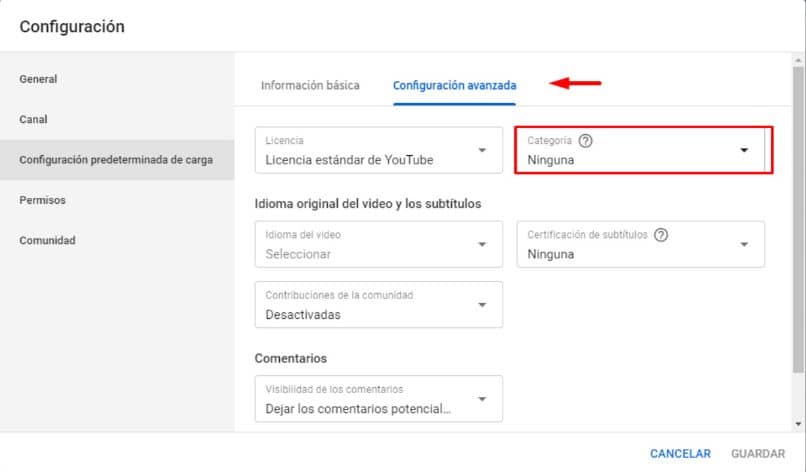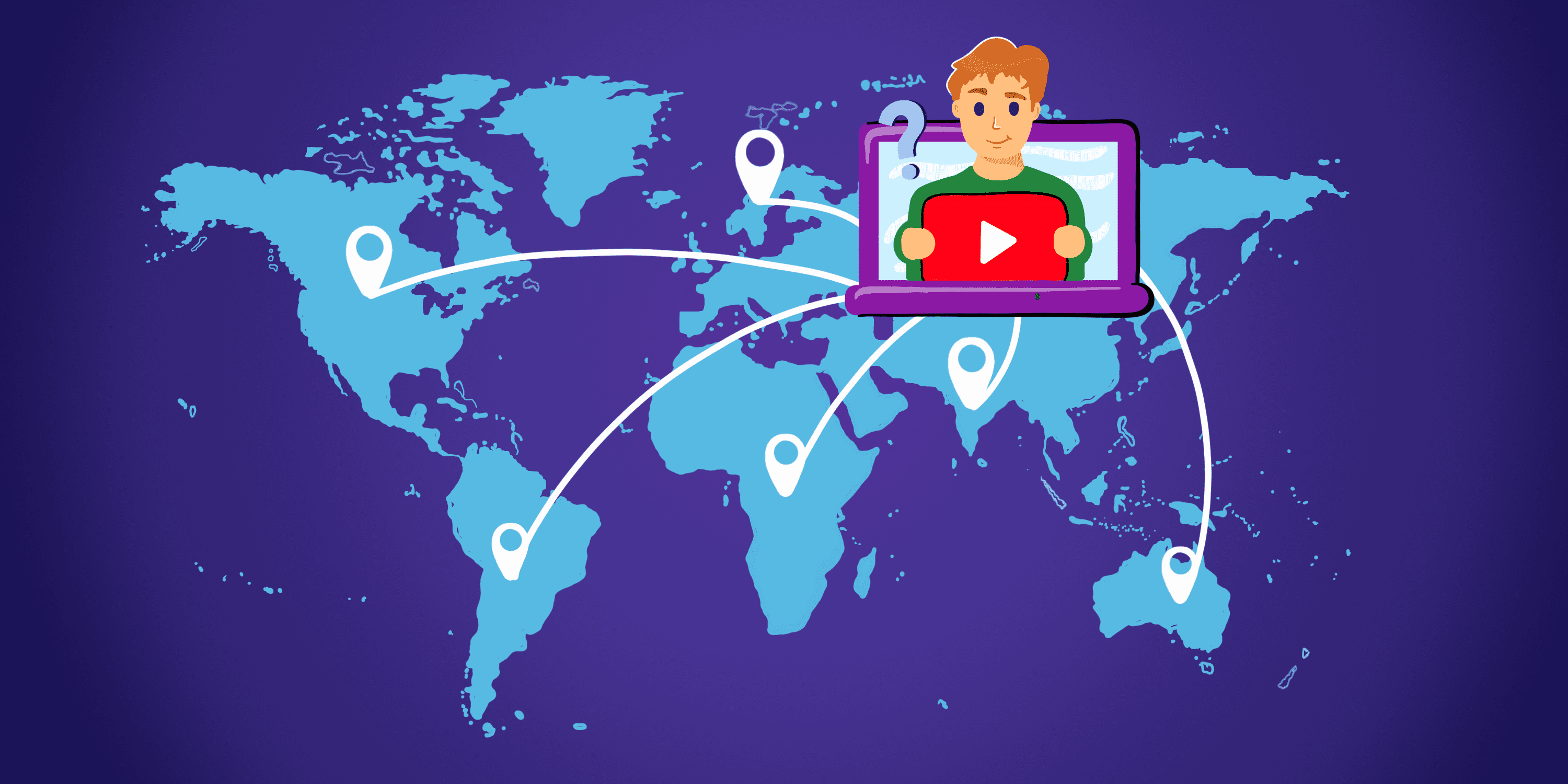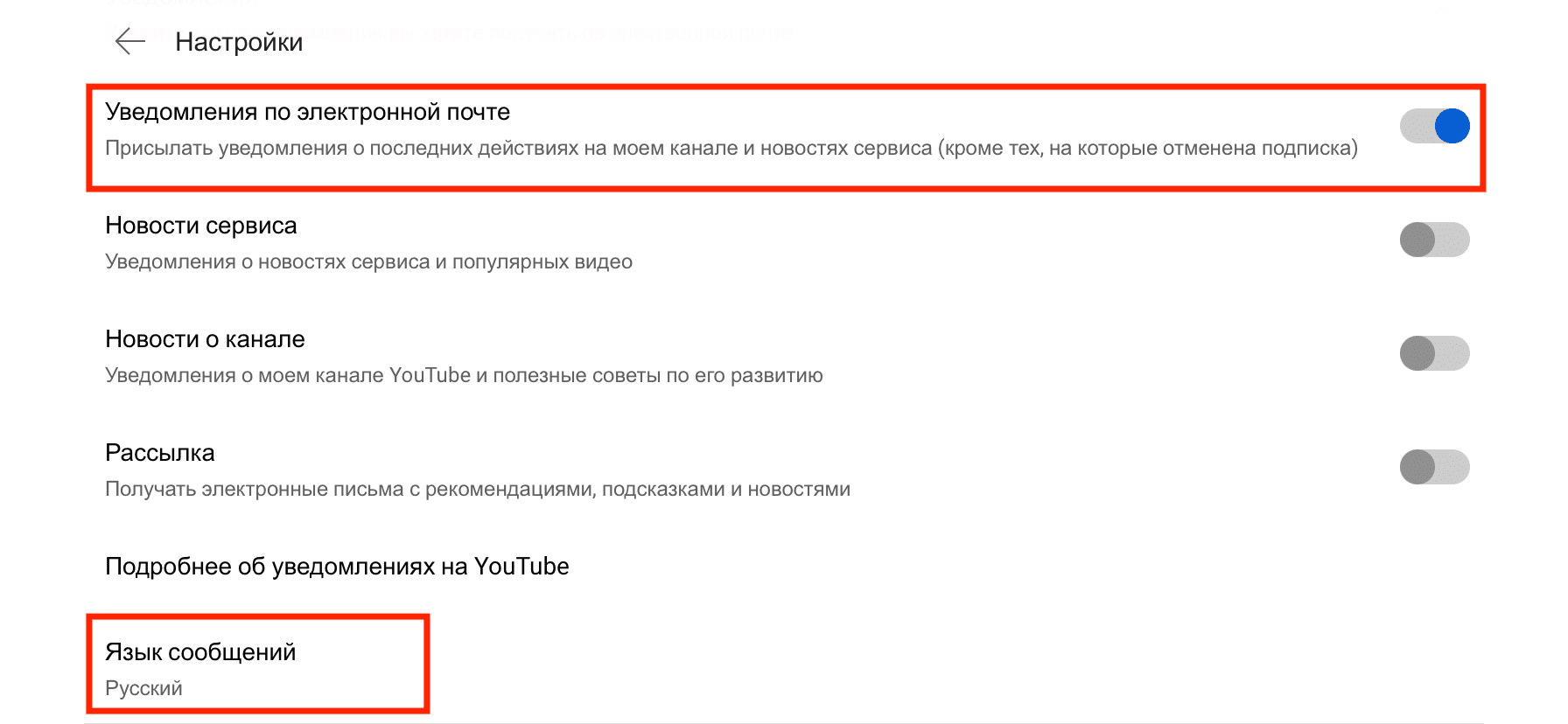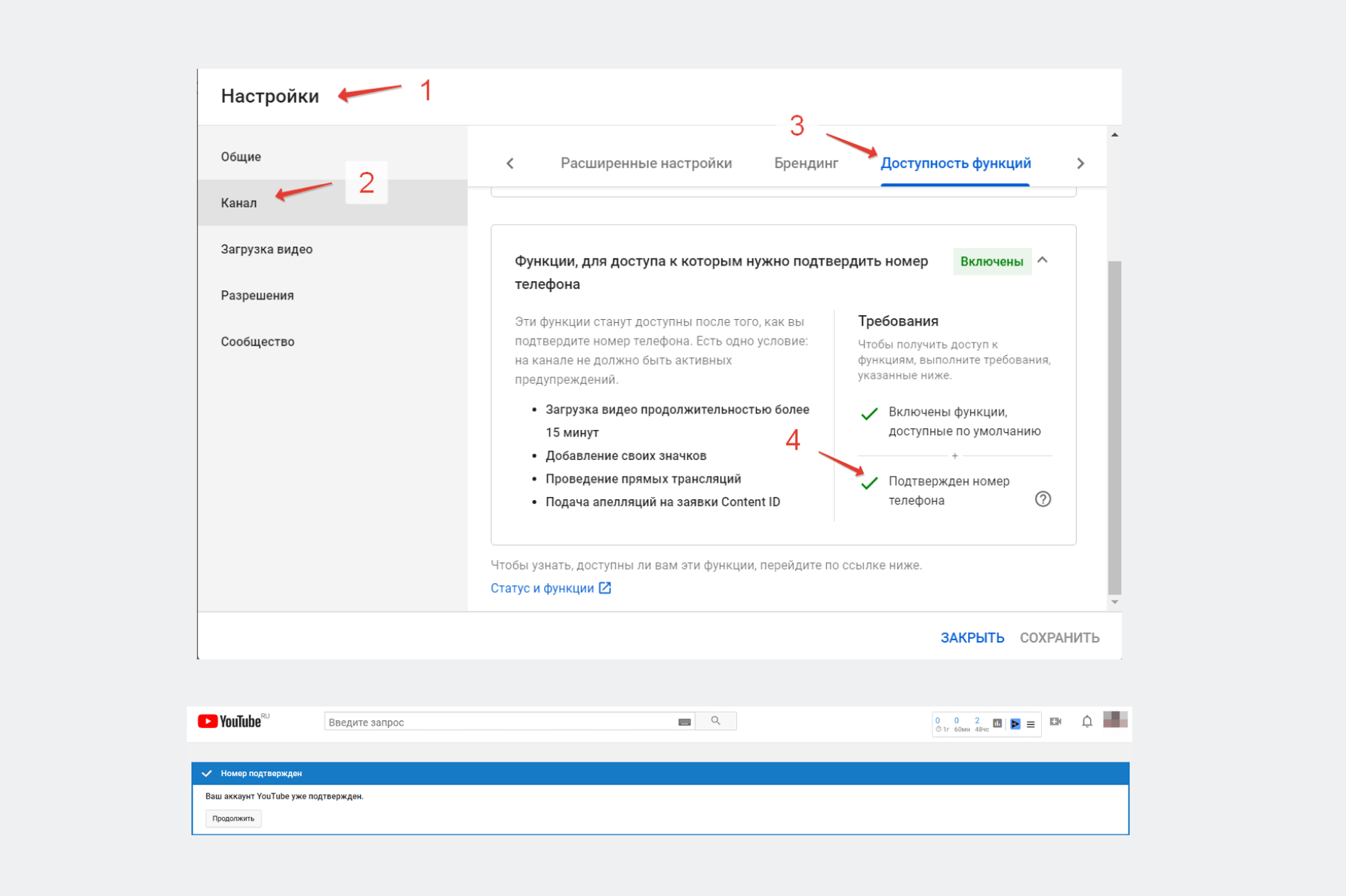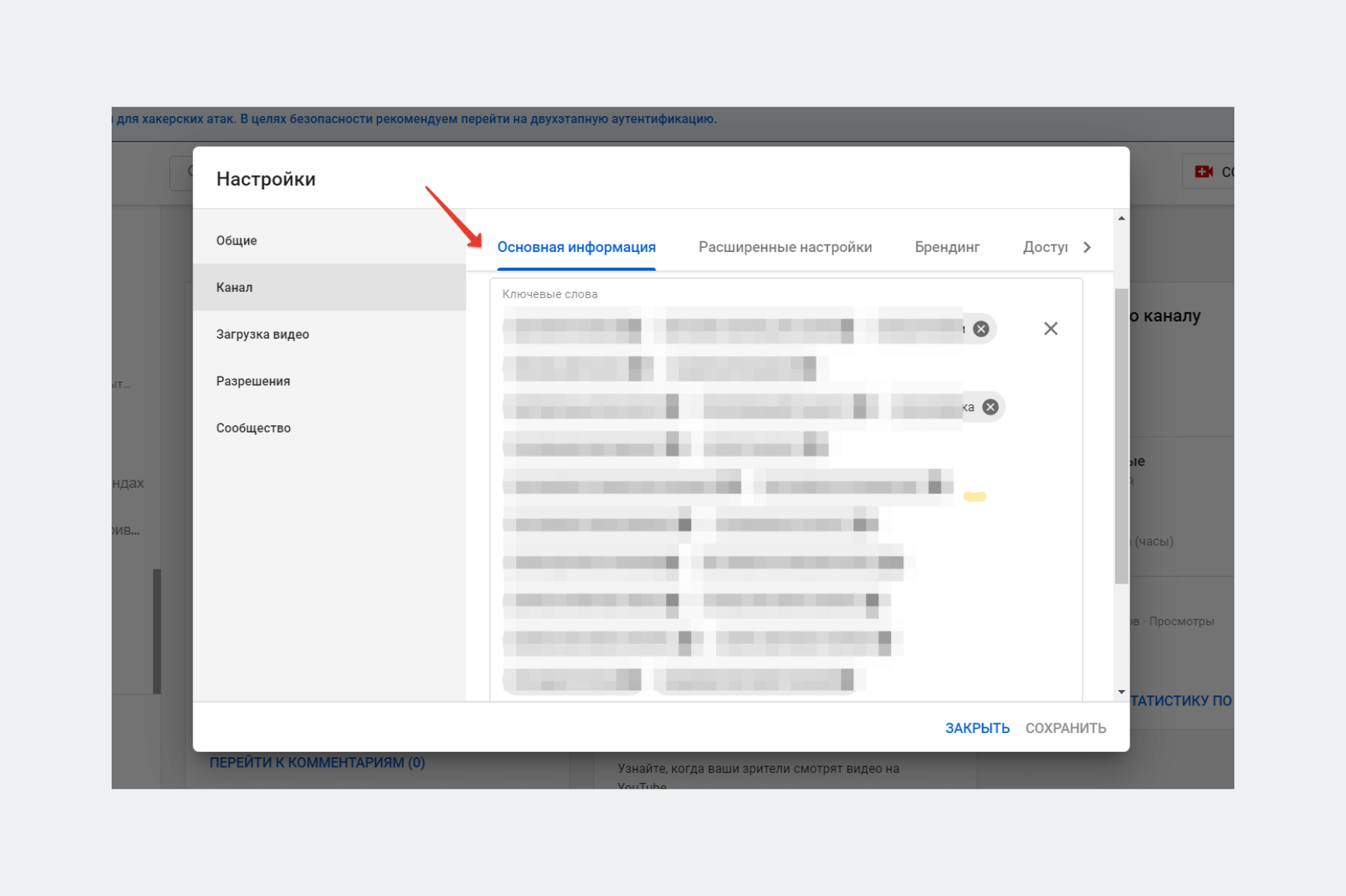Как изменить направление развития YouTube канала и не растерять подписчиков при этом? Поговорим об этом прямо сейчас.
Резкое падение активности подписчиков при смене тематики или направления развития — абсолютно нормально.
Причины такого падения вполне закономерны. Люди подписывались на контент, который автор выпускал ранее и вполне могут не понять, когда новые видео будут по совершенно другой теме.
Но что делать автору, который вдруг понял, что прежняя тема уже не интересна и хочется заняться чем-то другим? Насколько реально сохранить активность подписчиков?
Рассмотрим разные варианты развития событий.
Ситуация №1: кардинальная смена тематики канала. Здесь просадка активности и зрителей просто неизбежна. А переиндексация канала может занять немало времени (несколько месяцев). В такой ситуации может в некоторой степени помочь повышение динамики трафика с момента публикации видео, правильная оптимизация и настройка видеороликов и закупка целевого трафика на других каналах с родственными тематиками. Другие платформы и Adwords также нельзя исключать.
Поэтому, если вы решитесь на резкую смену тематики, которая не имеет ничего общего с прежней, то прежде чем это сделать — подумайте несколько раз (и откажитесь в итоге от такой идеи). Если не передумали, а канал при этом маленький — создайте новый канал и начните на нём с нуля.
Почему в ряде случаев проще создать новый канал, чем менять тематику у существующего? Дело в том, что подписчики, открывающие ваши новые видеоролики, не видя там привычного контента, будут почти сразу же закрывать их. Для YouTube такое удержание аудитории будет сигналом, что контент абсолютно не интересен. В результате это замедлит развитие ваших видео.
А вот если на канале есть хотя бы 10 000 подписчиков, то канал с такой аудиторией, конечно, стоит задействовать. Старайтесь при этом вовлечь свою прежнюю аудиторию в потребление нового контента. Активность, безусловно, будет меньше, чем раньше, но всё равно будет. И в общем-то, лучше стартовать с какой-то аудиторией, чем с полного нуля.
Развитые каналы, безусловно, стоит использовать.
Ситуация №2: лёгкая корректировка тематики и небольшая смена стратегии развития канала. К примеру, когда в тематике Let’s Play автор снимает контент по одной игре, а потом переключается на другую. Или переход с автомобильных обзоров на тюнинг/покраску авто. В этих примерах целевую аудиторию нового направления можно назвать родственной для прежней ЦА.
Активность на вашем канале будет легко подкорректировать путём систематического подхода и общения со своей аудиторией.
Когда вы меняете направление развития и/или тематику вашего проекта, нужно ориентироваться прежде всего на то, насколько ваша тема будет интересна вашим прежним зрителям. Для этого важно чётко понимать — почему (из-за каких видео) зрители подписались на ваш канал и чего они ожидают от вас в дальнейшем.
Когда ЦА для прежнего направления и нового отличается незначительно, вы особо ничего не потеряете в развитии канала. А в случае значимых отличий просадка неизбежна.
Если вы правильно поймёте интересы своих зрителей и сможете вовлечь их в потребление нового контента, то вы сможете сохранить активность своего канала. Иначе будет потеря активности аудитории и снижение динамики развития проекта.
Менять тематику можно, но делать это следует с осторожностью, изучив аналитику и решив — насколько это реально нужно. Тогда вы сможете минимизировать потери, которые являются естественными при смене тематики.
Если решите, что тематику необходимо изменить, то меняйте. Возможно, именно это поможет добиться бóльших результатов.
В настоящее время платформа YouTube стал одним из самых используемых почти во всех. Привлекайте все больше и больше подписчиков. Это также считается социальной сетью для людей, которые часто используют ее, чтобы загружать видео на YouTube или просто посмотрите их.
Благодаря YouTube мы можем получать бесконечное количество видео и информации, отсортировано по категориям а иногда даже организованы в плейлисты, которые мы можем легко поиск . Таким образом, это позволяет реализовать все, что приходит нам в голову, на этой интуитивно понятной платформе YouTube.
Поэтому сегодня в этой социальной сети существует множество категорий, о которых есть о чем поговорить. Некоторые категории, вероятно, более успешны, чем другие, однако есть одна для всех.
Но если вы находитесь на этом сайте, потому что ошиблись с категорией своего канала YouTube и хотите этого изменять но не знаю, как это сделать, не волнуйтесь, потому что здесь мы вам точно скажем, что делать.
Каналы YouTube работают с вашими подписчиками, просмотрами и подписчиками. Следовательно видео нормально классифицируется по тематике их содержания. Это именно то, что мы называем категориями канала YouTube.
Рассматривая эту деталь, следует отметить, что существует большое разнообразие категорий, некоторые из которых более востребованы, чем другие. Но к счастью он можно получить тот, который соответствует вашим потребностям et на ваш вкусы, ведь сегодня в Интернете можно найти все.
С другой стороны, как было сказано с самого начала, есть категория на любой вкус. Однако некоторые из них более популярны и получают больше подписчиков. Хотя иногда влияет возраст пользователей. Другими словами, в зависимости от этого привлекательность для некоторых конкретные темы может изменяться .
Хотя, как правило, среди тем, по которым есть что обсудить, в настоящее время есть:
- музыка
- Учебники (разной тематики)
- технология
- Животные
- Трейлеры
- Образование
- Развлечения (это могут быть видеоигры, комедийные каналы и т. Д.)
Без сомнения, на этом сайте есть самые разные категории. Он упомянул здесь лишь небольшую часть.
Сменить категорию моего канала YouTube
Если у вас есть канал YouTube и по какой-то причине вы хотите изменить его категорию, вам необходимо сделать следующее:
- Войдите на YouTube из Веб-сайт или приложение с учетной записью, создавшей канал
- Как только вы войдете в свою учетную запись YouTube, нажмите на опцию YouTube СТУДИЯ
- Затем появится новое окно, в котором вы должны выбрать вариант Видео (который появляется слева)
- В этом разделе вы можете увидеть все видео вашего канала.
- Затем необходимо нажать кнопку Параметры
- Сразу появится всплывающее окно с различными вариантами настройки. Cliquez-сюр- Настройки загрузки по умолчанию, затем выберите Параметры Продвинутый
- Затем щелкните раскрывающееся меню в поле Категория
- Различные категории появляются быстро. Выберите то, что вам больше нравится или что подходит вашему каналу.
- Наконец, отметьте кнопку Сохранить
Таким образом, категория вашего YouTube-канала была изменена.
Если вы хотите изменить категорию только для определенного видео, выполните следующие действия:
- Войдите на YouTube со своей учетной записью
- Затем нажмите YouTube СТУДИЯ
- Затем нажмите опцию Видео
- Как только все видео на вашем канале появятся, отметьте только те, категории которых вы хотите редактировать.
- Как только вы выберете их, вы заметите, что новые параметры появляются в верхней части списка видео.
- Cliquez-сюр- Модификатор и в раскрывающемся списке нажмите Категория
- Наконец, появится поле категории. Вам просто нужно выбрать тот, который указан, и вы уже произвели изменение категории.
Важно отметить, что в настоящее время YouTube не предлагает широкий спектр опций и функций, которые позволяют вам иметь более организованный канал YouTube, можно изменить категорию канала YouTube или просто изменить категорию видео на этом канале.
Наконец, мы надеемся, что эта статья вам помогла. Однако мы будем рады услышать от вас. Вы знаете какой-либо другой способ изменить категорию вашего канала YouTube? Оставляйте нам свои ответы в комментариях.
Содержание
- Чек-лист настройки канала на YouTube
- Шаг 1. Подтвердить аккаунт и дополнительные функции
- Шаг 2. Придумать и изменить название канала
- Шаг 3. Добавить ключевые слова
- Шаг 4. Сделать описание для канала
- Шаг 5. Добавить ссылки на внешние ресурсы и соц сети
- Шаг 6. Установить аватар канала
- Шаг 7. Сделать шапку (обложку)
- Шаг 8. Сделать трейлер канала
- Шаг 9. Создать плейлисты (по необходимости)
- Шаг 10. Установить логотип канала
- Шаг 11. Установить настройки для загрузки новых видео
- Шаг 12. Установить рекламный ролик канала
- Как изменить оформление Ютуба на старое
- Создание и изменение изображения для шапки канала
- Как смотреть видео с возрастным ограничением?
- Настройка канала: изменим описание
- Выбор готового стиля для Youtube
- Как подтвердить канал
- Настройка главной страницы
- Как отключить рекомендуемые видео?
- Как сбросить рекомендации?
- Как удалить просмотры?
- Как удалить историю поиска?
- Рекомендованные разделы
- Чтобы создать раздел, выполните следующие действия:
- Чтобы изменить раздел, выполните следующие действия:
- Чтобы изменить порядок разделов, выполните следующие действия:
- Рекомендованное видео для подписчиков
- Настройка канала: как добавить ключевые слова канала
- Как поменять страну в Ютуб через телефон
- Как в Ютубе поменять страну проживание через выбор местоположения
- Как смотреть YouTube без рекомендаций?
- Включаем ночной режим
- Загрузка рисунка на канал
- Как поменять фон канала
Теперь, если вы заходите на мой новый канал с компьютера, он выглядит совершенно пустым. Если вы только что создали свой собственный канал, вам он кажется таким же.
В настройках YouTube на самом деле большой беспорядок, и многие новички даже не могут найти, где они находятся.
С какими проблемами мы столкнемся на этом пути? В этой статье я дам лишь небольшой обзор и предоставлю ссылки на подробные инструкции для каждого элемента конфигурации. Если вы уже выполнили некоторые настройки, просто пропустите ненужный шаг.
Шаг 1. Подтвердить аккаунт и дополнительные функции
Первый шаг, с которого мы начнем, — это проверка вашей учетной записи. Чтобы включить дополнительные функции YouTube и подключить монетизацию канала в будущем, вам необходимо подтвердить это по номеру телефона и указать страну.
Шаг 2. Придумать и изменить название канала
Второй шаг, думаю, — найти каналу интересное и оригинальное название. В отдельных статьях я дам несколько советов по поиску имени и инструкции по его изменению.
Шаг 3. Добавить ключевые слова
В этом уроке мы разберемся, что такое ключевые слова и почему их нужно регистрировать в настройках. Не путайте ключи каналов с тегами, присвоенными каждому видео. О тегах будет отдельный разговор, когда мы оптимизируем до и после загрузки видео.
Шаг 4. Сделать описание для канала
Создайте красивое описание и вставьте его на YouTube. В инструкции я подробно описал, на что это влияет, и дал несколько советов, как это написать.
Шаг 5. Добавить ссылки на внешние ресурсы и соц сети
Сразу после описания в той же вкладке вы можете добавить полезные ссылки для подписчиков на внешние сайты и свои социальные сети. Все ссылки будут хорошо отображаться в правом нижнем углу шапки.
Если у вас есть собственный веб-сайт, на этом же этапе вы можете связать его со своим каналом.
Шаг 6. Установить аватар канала
Переходим к части внешнего оформления канала. Аватар (иконка) — это лицо канала, в отдельной инструкции я дам несколько советов, как его создать и установить.
Шаг 7. Сделать шапку (обложку)
На седьмом шаге настройки канала нам нужно создать фоновую заставку (заголовок) канала. Важный элемент, потому что он создает общее впечатление о проекте и визуально завершает его.
Шаг 8. Сделать трейлер канала
Прицеп — один из основных элементов кастомизации и дизайна. Это первое, что увидит новый гость, попав на вашу страницу YouTube. Поэтому нужно более ответственно относиться к его созданию и сделать его супер интересным для вашей целевой аудитории.
Шаг 9. Создать плейлисты (по необходимости)
Помимо информации о том, как создавать, настраивать и работать с плейлистами, в этом руководстве вы найдете информацию о том, как их просматривать на полке на главной странице канала. Разбиение на разделы также является очень важной настройкой.
Шаг 10. Установить логотип канала
Основные настройки канала на YouTube сделаны, теперь пошли другие, не столь важные, но они также играют незначительную роль и помогают в работе. Для начала разберемся, как настроить корпоративный логотип канала, который будет отображаться в каждом видео.
Шаг 11. Установить настройки для загрузки новых видео
Эта функция с настройками по умолчанию не только делает процесс загрузки новых видео более удобным, но и экономит в целом большую часть вашего времени. Если вы планируете загружать много новых видео еженедельно, стоит изучить и настроить его.
Шаг 12. Установить рекламный ролик канала
Как изменить оформление Ютуба на старое
Если вы зашли слишком далеко с изменениями и поняли, что вам больше нравится старый дизайн, вы всегда можете отменить изменения. Для этого отключите и удалите дополнительные плагины и расширения для дизайна, если они были включены. Затем перейдите в свою учетную запись, щелкните аватар, вызовите контекстное меню и щелкните элемент «Вернуться к классическому дизайну», затем обновите страницу. Теперь сайт будет выглядеть так же из вашей учетной записи.
Создание и изменение изображения для шапки канала
Загруженное изображение меня немного не устраивает, и я хочу его изменить. Для этого в Photoshop было создано изображение, состоящее из различных слоев: добавлен фон, который я создал ранее для канала Компьютерная терапия, полупрозрачные фоновые формы, текст и слоган канала. Я хочу добавить несколько смайликов и поместить их внутри горизонтальных границ слева и справа от названия канала. После создания нескольких дублированных слоев со смайликами я размещаю их, немного вращаю и отображаю по горизонтали.
Затем я сохраню изображение, нажав Файл-> Сохранить для Интернета и устройств в формате JPEG с размером изображения 2560 * 1440, этот размер изображения рекомендуется YouTube при разработке канала.
Как смотреть видео с возрастным ограничением?
Возрастное ограничение делает контент NSFW недоступным для пользователей, не достигших совершеннолетия, для принятия осознанных решений о просмотре.
Следовательно, ограничения основаны на возрасте пользователей, указанном в их учетной записи Google. Если вы ошиблись в дате рождения при создании учетной записи, вы можете изменить свою личную информацию:
- Щелкните в левом меню (три горизонтальные линии).
- Прокрутите страницу вниз и перейдите в «Настройки».
- Если пользователь уже вошел в систему, он будет немедленно переведен в свою учетную запись. Если нет, вам нужно будет ввести данные для входа.
- Щелкните ссылку «Настроить учетную запись Google». Загрузится новая страница.
- Перейдите на левую панель и откройте свою личную информацию.
- Подробную информацию о вашем дне рождения можно найти в разделе «Основные сведения».
- Щелкните дату и обновите информацию. После ввода новой даты рождения нажмите «Сохранить», чтобы применить изменения.
Перезагрузите браузер и откройте YouTube, чтобы начать просмотр с возрастным рейтингом.
Кроме того, пользователи могут отключить безопасный режим для доступа к видео с возрастным ограничением:
- Откройте главную страницу YouTube и нажмите на изображение своего профиля вверху экрана.
- Прокрутите меню вниз и найдите параметр «Безопасный режим».
Если рядом с кнопкой написано «Вкл.», Следует выключить режим, щелкнув по ней и переместив ползунок. Теперь отображается «Off», что означает, что режим безопасности отключен.
Настройка канала: изменим описание
Пройдя канал, хочу отметить, что видео и плейлистов пока нет, и соответственно о настройках видео и плейлистов мы поговорим в следующих материалах, и они скоро появятся, также будет добавлено много смешных роликов этот канал, так что при желании вы можете подписаться на канал «Антистресс».
В разделе «Информация о канале» изменим описание, так как в прошлый раз, например, вводился какой-то произвольный текст. В вашем случае ничего не будет и заполнение описания — важная часть оформления канала. Чтобы изменить описание, нажмите кнопку Изменить отображение страницы «Обзор» и вставьте нужный текст, в моем случае это будет название и слоган канала, даже если вы можете вставить больше текста, например добавить Предлагаем подписаться на канал.
Также, при желании, вы можете изменить страну в настройках раздела «Информация о канале» и нажать кнопку «Готово.
Выбор готового стиля для Youtube
В Интернете есть множество сервисов, где вы можете скачать готовые плагины для регистрации учетной записи, самый широкий выбор доступен на https://userstyles.org/styles/browse/youtube — просто зайдите, выберите понравившийся стиль и нажмите «Установить». После установки зайдите на YouTube и наслаждайтесь новым дизайном.
Как подтвердить канал
Чтобы подтвердить права на канал, перейдите в творческую студию и обнаружите, что пока нет доступных пользовательских значков видео, что также влияет на дизайн канала в целом и популярность видео в частности, потому что красивое изображение привлекает больше зрители и потенциальные подписчики. Также не включена опция внешней аннотации — это ссылки, которые можно добавить в заголовок или видео на вашем сайте или в социальных сетях, чтобы увеличить количество просмотров из внешних источников.
Теоретически можно включить монетизацию канала, но пока на канале нет видео и подписчиков и на канале меньше 10 000 просмотров для всех видео, нет смысла подавать заявку на Google AdSense, мы поговорим об этом в следующие статьи и видео.
Затем, чтобы подтвердить канал, нажмите синюю кнопку подтверждения,
я выберу страну, в которой нахожусь, выберу вариант получения SMS, укажу реальный номер телефона и нажму кнопку отправки.
Через некоторое время на указанный номер будет отправлено СМС-сообщение с 6-значным кодом подтверждения, после чего я нажму кнопку отправки.
Поздравляем с подтверждением вашей учетной записи YouTube, нажмите «Продолжить,
и теперь доступны пользовательские значки видео и внешние аннотации, о которых мы поговорим в следующих статьях и видео.
Настройка главной страницы
Хотя YouTube является отличным источником как развлекательного, так и образовательного контента, рекомендации могут загромождать вашу домашнюю страницу неинтересными видео.
Есть несколько способов проверить свои рекомендации, независимо от того, используете ли вы веб-сайт на компьютере или в мобильном приложении. Всего несколькими щелчками мыши пользователь может удалить нежелательные видео и улучшить общий контент.
Как отключить рекомендуемые видео?
Отключение избранных видео — простая задача. Это требует:
- Войдите в свою учетную запись.
- Перейти к конкретному рекомендованному видео.
- Нажмите на три вертикальные точки прямо под ним.
- В следующем меню выберите вариант «Мне все равно», чтобы удалить рекомендованное видео.
То же самое можно сделать для целых каналов:
- Перейдите к видео канала, который больше не хотите смотреть.
- Щелкните на трех вертикальных точках ниже.
- Появится контекстное меню: нажмите на опцию «Не рекомендовать с этого канала».
Как сбросить рекомендации?
Простой способ сбросить рекомендации — очистить поиск:
- На главной странице нажмите на три горизонтальные линии рядом с логотипом YouTube.
- Выберите тип данных «История просмотров».
- Щелкните параметры «Очистить историю» и «Не сохранять историю».
Поэтому сервис не запомнит просмотренные на всех устройствах видео.
Как удалить просмотры?
Также стоит очистить всю историю из вашей учетной записи Google:
- Перейдите в меню в верхнем левом углу экрана (как три горизонтальные линии). Щелкните «История».
- Выберите тип данных «История просмотров», чтобы получить доступ ко всем поискам, выполненным в вашей учетной записи.
- Щелкните «Очистить историю».
Другой вариант — удалить отдельные элементы в полной версии сайта:
- Перейдите на YouTube и нажмите на три горизонтальные линии в верхнем левом углу.
- Щелкните «История».
- Начните удаление отдельных элементов, нажав кнопку «X» рядом с каждым из них. Для этого наведите курсор мыши на каждое видео, чтобы отобразилась кнопка «X».
Процедура примерно такая же, если сервис используется на Android, iPad или iPhone:
- Откройте приложение.
- Щелкните «Библиотека» на панели инструментов.
- Нажмите на «История».
- Нажмите на три вертикальные точки рядом с видео и откройте меню «Настройки».
В версии для Android также есть так называемый режим инкогнито. Это позволяет временно запретить службе собирать историю поиска:
- Запустите приложение и коснитесь значка учетной записи в правом верхнем углу экрана.
- Нажмите на опцию «Включить просмотр в режиме инкогнито».
- Если режим активируется впервые, нажмите «ОК» при появлении следующего уведомления. Значок профиля изменится на символ инкогнито, и внизу экрана отобразится надпись «Вы инкогнито».
Чтобы отключить этот режим, снова щелкните значок учетной записи и выберите «Отключить инкогнито» в нижней части приложения.
Как удалить историю поиска?
YouTube отслеживает видео, которые пользователь смотрит в своей учетной записи. История используется для рекомендаций, что означает, что вы можете редактировать рекомендованные видео, редактируя историю поиска. В частности, вы должны удалить его:
- На главной странице щелкните поле поиска.
- На экране отображаются последние запросы.
- Удалите каждый элемент, нажав соответствующую кнопку.
Рекомендованные разделы
На главную страницу канала можно добавить до 12 глав. По умолчанию отображаются четыре раздела: с короткими видео, загруженными видео, созданными плейлистами и общедоступными подписками.
Чтобы создать раздел, выполните следующие действия:
- Войдите и откройте YouTube Creative Studio.
- В левом меню выберите Настройка канала
Вид страницы «Обзор». - Внизу нажмите Добавить раздел.
- Выберите нужный контент. Прокрутите вниз, чтобы увидеть весь список в меню.
- Если вы хотите привлечь внимание зрителей к загруженным вами видео, выберите параметр в разделе «Видео: все видео, популярные видео, короткие видео, текущий поток, завершенный поток или входящий поток».
- Чтобы рекомендовать пользователям плейлисты с вашего канала или других каналов, выберите один из вариантов в разделе «Плейлисты»: «Один плейлист», «Созданные плейлисты» или «Несколько плейлистов».
- Чтобы уведомить зрителей о ваших подписках и избранном, выберите Каналы.
- Щелкните Опубликовать.
Чтобы изменить раздел, выполните следующие действия:
- Войдите и откройте YouTube Creative Studio.
- В левом меню выберите Настройка канала
Вид страницы «Обзор». - Найдите раздел, который хотите изменить, и внизу нажмите «Действия»
… Выберите Изменить содержимое раздела.
- Внесите любые изменения, которые хотите.
- Щелкните Опубликовать.
Чтобы изменить порядок разделов, выполните следующие действия:
- Войдите и откройте YouTube Creative Studio.
- В левом меню выберите Настройка канала
Первая страница.
- Найдите раздел, который хотите переместить, щелкните две горизонтальные полосы слева и перетащите его.
- Щелкните Опубликовать.
Рекомендованное видео для подписчиков
Вы можете разместить любое видео, которое хотите порекомендовать зрителям для просмотра, в специальном разделе. Следуй этим шагам:
- Войдите и откройте YouTube Creative Studio.
- В левом меню выберите Настройка канала
Вид страницы «Обзор».
- Найдите раздел «Рекламные видео» и нажмите «Добавить». Выберите видео, которое вы рекомендуете посмотреть.
- Щелкните Опубликовать.
Настройка канала: как добавить ключевые слова канала
В креативной студии в разделе «Канал» -> также добавьте ключевые слова, хотя ключевые слова канала и видео могут отличаться, в моем случае я выбрал веселое и веселое направление и добавлю слова «юмор, веселое, коуб , приколы, видео-приколы »и т.п и нажмите кнопку подтверждения.
В будущем некоторые или все эти слова будут использоваться в моих тегах видео.
Читайте также: Смарт ТВ не воспроизводит видео в браузере: почему на телевизоре не работает Ютуб
Как поменять страну в Ютуб через телефон
Еще одна дилемма пользователя — как сменить страну в YouTube на телефоне, ведь здесь используется не полная версия, а приложение. В приложении для смартфона креативная студия не доработана, и многие функции отсутствуют. Это создает ряд ограничений для пользователей. Возникает вопрос, как в этом случае изменить страну в YouTube. Чтобы решить проблему на Android или iOS, выполните следующие действия:
- Войдите в приложение, затем щелкните значок своего профиля в правом верхнем углу.
- Войдите в Настройки и перейдите в раздел Общие.
- Найдите пункт «Местоположение», щелкните по нему, чтобы открыть полный список доступных статусов.
- Выберите нужный вариант и поставьте напротив него галочку.
Данные можно изменить, если YouTube смог определить местоположение пользователя в автоматическом режиме. Работа выполняется, если у программы есть доступ к геолокации.
Выше мы рассмотрели, как при необходимости изменить страну канала на YouTube. В решении проблемы нет ничего сложного, а все манипуляции занимают не более минуты-двух. При этом нет необходимости привлекать специалистов, ведь с работой справится даже неопытный пользователь. Главное помнить, что иногда настройки сбрасываются автоматически, а затем их нужно установить заново.
Как в Ютубе поменять страну проживание через выбор местоположения
Также существует ситуация, когда YouTube не может самостоятельно распознать, где вы находитесь в определенное время. Поэтому в большинстве случаев показаны США. Но если вам нужно внести изменения, то вам нужно приложить некоторые усилия.
Алгоритм запускается при нажатии на аватар профиля.
В этом случае вы увидите меню, в котором нужно обратить внимание на строку «Страна».
В результате нашему вниманию будет представлен список всех возможных стран. Находим то, что нас интересует, и нажимаем на это.
Вы должны перезагрузить страницу, чтобы изменения вступили в силу. Для этого используйте комбинацию клавиш «Ctrl + F5».
Примечание! Когда вы очистите кеш и удалите файлы cookie, все, что вы сделали, устареет. Вам придется повторить весь процесс сначала.
Как смотреть YouTube без рекомендаций?
Чтобы YouTube не рекомендовал видео, выполните следующие действия:
- Зайдите на сайт через браузер на ПК или запустите приложение на телефоне.
- Перейдите к своему пользовательскому изображению в правом верхнем углу экрана. Если профиль не отображается вверху, это означает, что вы не вошли в систему, вы должны ввести свои учетные данные.
- В раскрывающемся меню выберите «Настройки».
- Перейдите во вкладку «Уведомления» в левом углу.
- Найдите «Избранные видео» в разделе «Общие» и сдвиньте переключатель влево, чтобы отключить его.
Включаем ночной режим
В ночном режиме обычный белый фон меняется на черный, что значительно упрощает зрение в вечернее время и снижает нагрузку на глаза, выглядит элегантно и по-новому. Чтобы включить режим, войдите в свой канал, нажмите на свой аватар в правой верхней части экрана, во втором блоке открывшегося меню в столбце «Ночной режим» перетащите ползунок вправо.
Загрузка рисунка на канал
Вернемся в браузер и нажмем на значок камеры, чтобы выбрать наш файл на компьютере, а после загрузки вы увидите, как будет выглядеть оформление канала на различных устройствах: ПК, ТВ и телефоне.
При желании фотографию можно обрезать и кадрировать, потянув квадратные маркеры в нужном направлении. Оставим все как есть и нажмем кнопку выбора. После сохранения оформление канала изменится, новое изображение отобразится в шапке.
Как поменять фон канала
В специальном поле вышеупомянутого раздела «Темы и цвета» можно загрузить изображение в фоновом режиме и размножить его, установив галочку в соответствующем поле. Вы можете заменять баннер вверху сколько угодно раз, но лучше выбрать запоминающийся слайд и поместить его в заголовок канала. Для этого перейдите на свой канал и нажмите на аватарку, затем на настройки и значок камеры на фоне канала. Загрузите готовое изображение и сохраните настройки.
Авторы, чей канал является не только любимым детищем, но и основным источником дохода, хотят обезопасить свое дело. Что можно сделать в сложившейся ситуации, как новичкам, так и опытным авторам?
Узнаем, как делать контент, ориентированный на зарубежную аудиторию. А также кому это может быть полезно и о чем нужно помнить в процессе создания. Если вы готовы выйти на мировую арену — приятного прочтения.
Канал для международной аудитории
Современные реалии устанавливают новые правила, и авторам нужно уметь адаптироваться. Так как у авторов из России, да и из других стран отчасти, теперь невозможен заработок на русскоговорящей аудитории, то самый выгодный вариант — сделать или адаптировать уже существующий канал так, чтобы максимально увеличить его аудиторию.
Одним из способов увеличения является смена основного языка, то есть нужно выбрать международный язык — английский. На нем говорят почти полтора миллиарда человек, следовательно, среди англоговорящей аудитории точно можно найти множество зрителей по любой теме канала.
Какие возникают сложности при создании англо-канала
- Знание языка
Мало кто может похвастаться таким знанием английского, которого хватит на ведение полноценного англоязычного канала. И здесь уже неважно есть ли ведущий в кадре или идет закадровая озвучка. Язык должен быть на хорошем уровне. Хотя с закадровой озвучкой все же попроще.
Если есть возможность, можно воспользоваться услугами переводчика, а затем и диктора, который озвучит ваш ролик. Но, согласитесь, не очень-то это простая задача. И сейчас мы обсуждаем каналы, чья основная ценность именно в том, что говорит автор. Как, например, наш канал Prodvigate. Если главная ценность – это сама информация в ролике, а не совместная медитация, к примеру, перед сном, канал будет сложнее адаптировать на другую аудиторию.
Всегда есть вариант оставить просто адаптированные субтитры. Однако надо понимать, что многие зрители слушают видео в большей степени, чем читают.
- Тематика канала
Как мы уже с вами начали обсуждать, часть каналов адаптировать на международную аудиторию сложнее. К таким можно отнести образовательные каналы, информационные и критические обзоры.
Есть множество каналов, проблемы которых решаемы. Часть из них решается финансово (перевод, озвучка, курсы английского языка и т. п.), а для решения других проблем нужна только решительность. Да, ваш язык неидеальный, но и аудитория западная образована мигрантами со всех уголков мира, поэтому к акцентам уже привыкшая. Особенно обратите внимание сколько классных каналов на западном Ютубе ведут индусы, а их английский не сильно лучше нашего. Начните практиковаться, сократите для начала текст, и все получится.
К каналам, которые можно довольно легко вывести на международную аудиторию, относятся: музыкальные, с медитативными и оздоровительными практиками, которые помогают людям поправить свое эмоциональное состояние, slow living (залипательный, если можно так выразиться) контент, каналы о повседневной рутине, хэндмейд. Сюда же отнесем ролики, где нужно просто повторять то, что делает автор на экране.
Как изменить настройки языка и страны
Вспомним, как работают алгоритмы Ютуба. Как именно он решает, о чем ваш ролик, для кого и кому его показывать.
Многие ошибочно полагают, что если поменять в настройках язык и страну проживания, — все чудесным образом изменится, и ваши ролики выстрелят на международное пространство. В этом есть доля правды. Но есть и свои нюансы.
Нажав на фото вашего профиля справа наверху, вы увидите раздел «язык» и «страна». Выбор языка влияет только на то, на каком языке будет отображаться интерфейс Ютуба.
Язык самих роликов от этого не зависит. Уведомления от Ютуба по умолчанию приходят на том же языке, который установлен, как основной. Но если вы хотите это изменить, в настройках вашего аккаунта выберите «уведомления», а в самом низу нажмите «уведомления по электронной почте». Там же в разделе «язык» можете выбрать нужный.
От смены страны в настройках зависит состав подборок на вкладке «В тренде» и в разделах с рекомендациями. На Ютубе нет правила, чтобы выбранный язык соответствовал стране, то есть официальному языку страны. Вы вполне можете выбрать любую англоязычную страну, а язык интерфейса оставить русским. Это не помешает вам загружать ролики с названием на английском или английскими субтитрами. Это только сделает вашу работу с вкладками Ютуба более привычной.
Итак, вы поменяли страну и язык, если это требуется. Что меняется на главной странице Ютуба?
Моментальных и фундаментальных изменений не будет. Но в разделе «В тренде» и в рекомендациях уже начнут появляться первые ролики не на русском языке.
Не забывайте, что основная ваша лента роликов формируется из ваших просмотров и подписок. И если вы будете активно смотреть только русские каналы, они все равно будут оставаться в качестве рекомендованных. Но важно не то, какие каналы Ютуб рекомендует именно вам, а кому он показывает ваши ролики.
Моментальных и фундаментальных изменений не будет. Но в разделе «В тренде» и в рекомендациях уже начнут появляться первые ролики не на русском языке.
Не забывайте, что основная ваша лента роликов формируется из ваших просмотров и подписок. И если вы будете активно смотреть только русские каналы, они все равно будут оставаться в качестве рекомендованных. Но важно не то, какие каналы Ютуб рекомендует именно вам, а кому он показывает ваши ролики.
Какой контент YouTube показывает англоязычной аудитории
Ютуб анализирует всю информацию, которую вы размещаете на своем канале. Не только сам ролик. Поэтому так важно оптимизировать название видео, теги, описание к каналу и ролику — все данные канала в текстовом формате. Об этом на нашем канале есть целая серия роликов.
Плейлист, посвященный оптимизации здесь
Чтобы Ютуб смог определить ваш канал как англоязычный, русского текста или речи не должно быть совсем. Нигде. Если что-то проскользнет, Ютуб, как сильно автоматизированная платформа, не сможет разобраться, куда продвигать ваш ролик и кому показывать. Он просто запутается в определении аудитории. И, скорее всего, будет показывать мало кому и с неохотой, так сказать.
Что же делать? Прежде всего, указать все данные канала и самого ролика. И нужно сделать это на международном языке, в нашем случае — на английском. Если вы выбрали другую страну и язык для продвижения контента — выставляйте нужный.
Для такой оптимизации может хватить и среднего уровня владения языком. В любом случае онлайн-переводчики никуда не делись, как и реальные переводчики. Обращайтесь за помощью к студентам, которые учатся на лингвистов или переводчиков. Им такая работа — классная практика, а вам — более дешевая стоимость услуг.
С оформлением канала и роликов разобрались. Что делать с самим текстом или озвучкой в ролике? Можно почти любой канал сделать англоязычным. Но и затраты будут существенные. Поэтому давайте разберем, какой контент подходит для международного Ютуба без особых затрат и усилий.
Держите в голове главную мысль: меньше слов. Больше дела, в этом случае, – не обязательно. Текста точно должно быть минимум для понимания общей картины происходящего. Лучше и вообще без них обойтись. Здраво оценивайте свои знания английского и опирайтесь на это при планировании роликов.
Какой контент не требует слов и текста
Если вы только готовитесь к запуску YouTube-канала — самое время присмотреться к этим нишам. Или скрещивать пальчики и надеяться, что ваша точно появится в этом списке.
- Музыкальные каналы
Здесь речь именно о подборках музыкальных произведений, топах лучших песен столетия — хиты 90-х, клипы, нарезки из лайф-выступлений. Я буду приводить примеры для каждой категории, чтобы было наглядно.
Но не забывайте: музыкальные каналы подвержены высокому риску в отношении авторских прав. Перед тем как создать такой, продумайте, с кем и как вы будете сотрудничать, чтобы не получить бан за нарушение авторских прав. Если планируете работать с медиасетью, выбирайте ту, которая предлагает лучшие условия по бесплатной музыкальной библиотеке. Если работаете сами — оформите подписку на стоковые музыкальные сайты. И не забывайте читать пользовательское соглашение и лицензии, которые предоставляет сайт.
Пример такого канала — DOZE OFF MEDUZA / STAV IT SKY.
- Умиротворение, медитации и оздоровительные практики
Каналы, которые помогают людям успокоиться и бороться с тревожностью — на пике своей популярности. А мы, как профессиональные авторы, должны хвататься за любой актуальный формат и движ.
Если с медитативной темой все более или менее понятно, обратите внимание на категорию из разряда «засыпаем вместе». Это довольно интересное и свежее направление, которое так же называется ASMR.
Фишка таких роликов – шепот и разные звуки, которые получаются, если трогать всеми подручными средствами высокочувствительный микрофон. Что-то вроде медитации, расслабления и легкого засыпания.
Еще один представитель — HeyHelen ASMR. Речь есть, но от нее вполне можно и отказаться. Для такого контента, конечно, нужны особые личные характеристики и хорошее звуковое оборудование. И куда же без умиротворенного настроения.
- Атмосфера
Как еще назвать такой тип контента? Сюда мы относим ролики, основной посыл которых – вдохновение, создание определенной атмосферы. Своего рода «Пинтерест» на Ютубе. Здесь речь – не главное. Особое внимание уделяется самой картинке и музыке. Важно единое аккуратное и стилизованное оформление, чтобы поддержать общий вид и атмосферу.
Это обширная тема, потому что в этом стиле можно оформить блог про путешествия, канал о жизни в другой стране, лайфстайл и так далее. И во многих ситуациях можно обойтись без текста и озвучки.
Вот прекрасный пример такой тематики — японский влог nekoniwa.
- Slow living
Тема «медленной жизни», если дословно, набрала большую популярность за последние 2-3 года. С начала пандемии интерес зрителя к концепции разумного потребления, замедления, минимализма, отказа от лишнего продолжает набирать обороты.
О чем может быть такой канал? Как правило, это просто жизнь, но с красивой музыкой и картинкой, с минимумом слов или вовсе без них. Получается почти медитативный контент. Здесь очень ценится внимание к деталям, так как они максимально поддерживают атмосферу. Внутри крупной темы могут быть свои подкатегории: кулинария, лайфстайл, дизайн, путешествия, ремонт, быт, декор.
Такие ролики напоминают качественный естественный макияж у девушек. Нужно приложить много усилий, чтобы все выглядело красиво и естественно. Так и здесь. На первый взгляд это простые ролики почти без текста, о жизни. Но нужно уметь снять эту простоту, продумать детали и музыку, чтобы видео создало нужный посыл.
Возьмем на заметку несколько примеров. Невероятно эстетичный канал о деревенском азербайджанском быте — Kənd Həyatı | Жизнь в Деревне. А также спокойная жизнь в английской деревушке — Apronful of Stones.
Какой контент требует только текст
Таких видов блогов достаточное количество. Давайте перечислим самые основные.
- Кулинарные блоги
Кулинарные каналы довольно просто сделать без озвучки. Ингредиенты можно писать текстом. Но просто видеорецептами уже никого не удивишь. Успешные каналы стараются объединить несколько тем. К примеру, slow living и кулинария; life style и кулинария; готовим для детей; молекулярная кухня; готовим на природе; национальная кухня. Это не обязательство, а наша рекомендация.
- Красота, бьюти
Отличный вариант, чтобы перевести свой канал на англоязычную аудиторию.
Можно делать обучающие ролики — как наносить макияж, например, или сравнивать косметику и разные уходовые средства. Можно освещать новинки, делать распаковки. Берите популярные по всему миру бренды, которые доступны большинству зрителей.
- Лайфстайл
Это про красивый быт, ежедневную рутины, по сути, сериал, где вы – главный герой. Вы делитесь с подписчиками своей жизнью. Такой формат можно сравнить с серией сториз, которые хорошо смонтировали и красиво подали. Можно сделать уклон в тему ведения дома, ремонта или путешествий — как вам захочется. Многие не ограничиваются узкой направленностью.
- “How to…”, DIY — сделай сам
Эта категория может включать в себя что угодно. Как сделать ремонт в квартире, как сделать мыльные пузыри дома, как прополоть грядку, как написать картину, как отмыть пятно — и многое, многое другое. А самое главное — можно показывать и не сопровождать словами или делать минимальные комментарии.
- Хендмейд
Творчество для детей и взрослых, рисование, вязание, скрапбукинг, вышивка, шитье, да хоть выжигание по дереву. Сюда можно отнести множество каналов, основная задача которых — показать, как что-то делается или продемонстрировать процесс вашего хобби. Если делать канал исключительно из таких мастер-классов, без обзоров материалов и техник, вполне можно обойтись минимумом текста.
Как помочь вашим роликам сейчас
Что можно сделать самостоятельно, не прибегая к помощи сторонних сервисов, чтобы найти свою новую аудиторию? Вариантов по продвижению очень много. И важно использовать комплексный подход — самостоятельно анализировать свои успехи и провалы, не бояться что-то менять и тестировать новое.
Прежде всего, сядьте, настройтесь и посмотрите критически на свой канал. Попробуйте определить, нужно ли будет менять тему вашего канала, чтобы появилась возможность адаптировать его к международной аудитории. Или есть шанс свести к минимуму речь в кадре или даже ограничиться титрами? Это поможет определиться с тем, как много работы придется выполнить, чтобы трансформировать канал.
Когда вы определили, что хотели бы изменить в своем канале, преходите к оптимизации канала и каждого видео.
- Раз мы делаем контент только на англоязычную аудиторию, помните, что русского текста и русской речи в видео не должно быть. В противном случае охваты там будут очень слабые.
- Составьте емкое и отражающее суть вашего канала название.
- Сделайте описание к каналу и каждому ролику. На английском, конечно. Не делайте кликбейтные названия и миллион тегов в описании, чтобы привлечь потенциальных зрителей, это запрещено правилами платформы.
Чтобы вам было проще определиться с темой ролика или его названием, воспользуйтесь простыми сервисами по аналитике. Например, Google Trends. В нем можно проверить, какие запросы по вашей нише сейчас актуальны, подобрать верную тематику, которая с большей вероятностью залетит на западном Ютубе. Главное не забудьте поменять страну на ту, для которой вы планируете делать контент. Тогда вам и запросы отобразятся актуальные.
Также вы можете начать вводить запрос в поисковой строке Ютуба, и смотреть какие наиболее популярные варианты платформа предложит. Поэкспериментируйте с названиями роликов и ключевыми словами. Вводите их в поиск или воспользуйтесь удобными сервисами по аналитике, чтобы определить, какая формулировка наиболее популярна в поиске.
Если на вашем канале уже есть ролики и просмотры, и вы изучили базовую аналитику, можете поставить расширение для браузера. Какое именно – решать вам. В зависимости от программы, ее возможности будут отличаться. Но общая задача таких инструментов – постоянная статистика, создание графика канала, история взаимодействия с роликами, отслеживание поискового рейтинга и много еще чего полезного.
Работает это следующим образом: вы скачиваете расширение для браузера, и сервис без остановки начинает анализировать контент. Ваш и ваших конкурентов. Он спрогнозирует вероятность попадания роликов в рекомендации или в поиск связанных видео, посмотрит, какие теги и как используются, проанализирует вовлеченность аудитории.
По мере роста канала, подключайте прямую рекламу, делайте коллаборации с блогерами и компаниями. Не применяйте серые методы продвижения. Никаких накруток, громких кликабельных названий и повторяющегося контента.
Чтобы ваши действия быстро достигли цели, нужно постараться и выбрать популярную нишу, но не перенасыщенную. Помните, что западный Ютуб имеет куда больше авторов и контента, чем российский. Откровенно — легко не будет. Зато «приз» будет ценнее, ведь есть возможность неплохо зарабатывать на монетизации.
Здраво оценивайте свои возможности и ценность вашего контента, не идите туда, где конкуренция чересчур высока. Помните, что сейчас в почете искренность, разумное и экологичное потребление, простота и доступность информации.
Как перевести уже популярный канал
С новичками разобрались. А как быть тем, кто не хочет бросать канал, подписчиков, наработанные материалы? Нужно принять, что это тяжелая работа. Но варианты есть.
Быстро переориентировать канал на запад не получится. В противном случае вы рискуете потерять нынешнюю аудиторию. Нужно действовать постепенно и анализировать свои успехи или провалы. Помните, что от русского языка, скорее всего, отказаться полностью, чтобы не мешать алгоритмам Ютуба работать. А затем нужно делать свой контент так, чтобы требовалось минимум текста или слов, если только ваш английский не на уровне нейтив-спикеров. Хорошим показателем работы будет постепенный рост аудитории, а не ее уход. Хотя и это не исключено, ведь русская аудитория может и не принять такой поворот событий.
Так что однозначного и легкого решения здесь нет. Вы выбираете то, что кажется менее болезненным.
Создание канала, который не ограничен языком или территорией – реальная возможность максимально увеличить свою аудиторию и доход на канале.
Можно делать контент, который поймут все или практически все. Это касается и каналов без речи, и только с текстовыми вставками и с каким-то минимальным добавлением речи. Если вы только создаете свой канал — выбирайте тему, которую легко адаптировать к международному пространству Ютуба. А если вы уже давно работаете — проанализируйте что и как можно изменить. Удачи!
Как настроить Ютуб-канал в 2022 году правильно? Даём самую полную, профессиональную инструкцию по настройке аккаунта YouTube с нуля с учётом изменений. Рассказывает руководитель студии YouTube-продвижения ADVAZO, Дмитрий Новиков
Содержание:
- Регистрация и подтверждение канала
- Теги
- Название канала
- Описание канала
- Дополнительные функции
- Расширенные настройки
- Брендинг
- Шаблон загрузки видео
- Настройки сообщества
- Связь с сайтом
- Собственный url
- Плейлисты
- Главная страница
- Трейлер
- Вкладка Сообщество
- Интересные каналы
- Итоги и выводы
Настройки Ютуб-канала
Зачем настраивать YouTube-канал? Если кратко — плохая настройка мешает его продвижению. Качественная настройка даёт каналу работать на полную мощность. Настроенный канал будет раскручиваться легче и быстрее.
Изменить настройки Ютуб лучше всего перед действиями по его продвижению и раскрутке. Тогда эффективность маркетинговых активностей возрастёт. Итак, начнём обзор настроек:
Настраиваем Ютуб-канал правильно по шагам
Рекомендую делать настройки в той последовательности, которая написана в ниже. Так будет удобнее. В некоторых настройках информация берётся из предыдущего шага.
Подготовительный этап перед редактированием Ютуб-канала
- Регистрация. Если вы еще не зарегистрировали Ютуб-аккаунт, то сделайте это. Как создать Ютуб-канал подробно описано по ссылке в этой статье. Рекомендую сразу создавать аккаунт бренда.
- Подтверждение. Аккаунт необходимо подтвердить по телефону. Это откроет дополнительные функции и повысит безопасность. Подтверждение можно осуществить из раздела настроек в Творческой студии, а можно сразу на этой странице —
https://www.youtube.com/verify. Укажите номер, на который вам придёт код подтверждения.
Указывайте номер телефона, который принадлежит вам, как владельцу, либо организации. В нашей практике бывало, что почта и телефон на который зарегистрирован аккаунт принадлежали сотруднику, который уволился.
Страна и валюта
Укажите страну, где территориально и на языке которой вы планируете вести свой канал. Валюту выбирайте по тому же принципу.
Теги канала
Задача данного шага подобрать и добавить теги (ключевые фразы), для наилучшего ранжирования на Ютуб. Найдите ключевые фразы, которые соответствуют вашей тематике. Лучше их брать из предварительно собранного семантического ядра Внесите их в список. Теги добавляются здесь: Творческая студия — Настройки — Канал — Основная информация
Рекомендации по подбору тегов канала:
- Добавляйте высокочастотные теги. С большим поисковым объемом.
- Добавляйте брендированные теги. С вашим именем, продуктом, названием компании и др.
- Для поиска тегов используйте сервис
vidIQ по этой ссылке . Также можно воспользоваться Яндекс.Вордстат и Планировщиком ключевых слов Google. Но учтите, они берут статистику поиска Яндекс и Google соответственно, а не YouTube и не учитывают уровень конкуренции.
Название канала
Добавьте правильное название с учётом поисковых алгоритмов. Название задаётся при создании канала. Его можно сменить так: Творческая студия — Настройки канала — Основная информация. Удобнее менять название, если у вас аккаунт бренда (см. статью — Регистрация аккаунта).
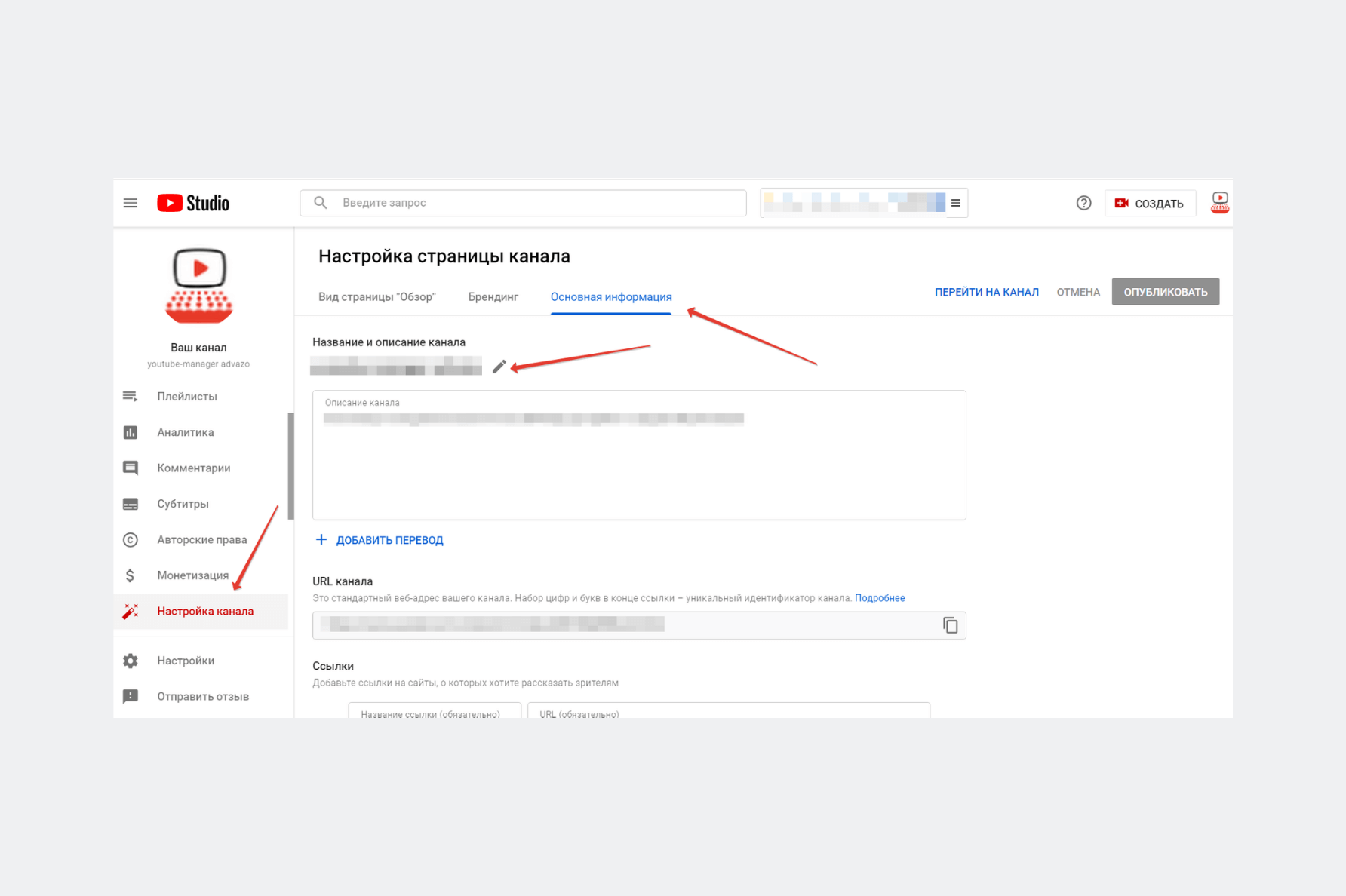
Рекомендации по названию:
- В названии используйте имя, если продвигаете личный бренд, либо имя бренда/услуги/продукта. Плюс добавьте основную ключевую фразу, её берём из предыдущего этапа.
- Постарайтесь, чтобы название получилось не более 3-4 слов.
- Первой ставьте приоритетную фразу. Первая фраза имеет больший «вес» для алгоритмов и не будет обрезаться в поисковой выдаче и на телефонах.
Как настроить описание канала
Добавьте правильное описание и ссылки. Ссылки, которые вы добавите здесь также будут отображаться в шапке. Переходим в Настройки канала — Основная информация.
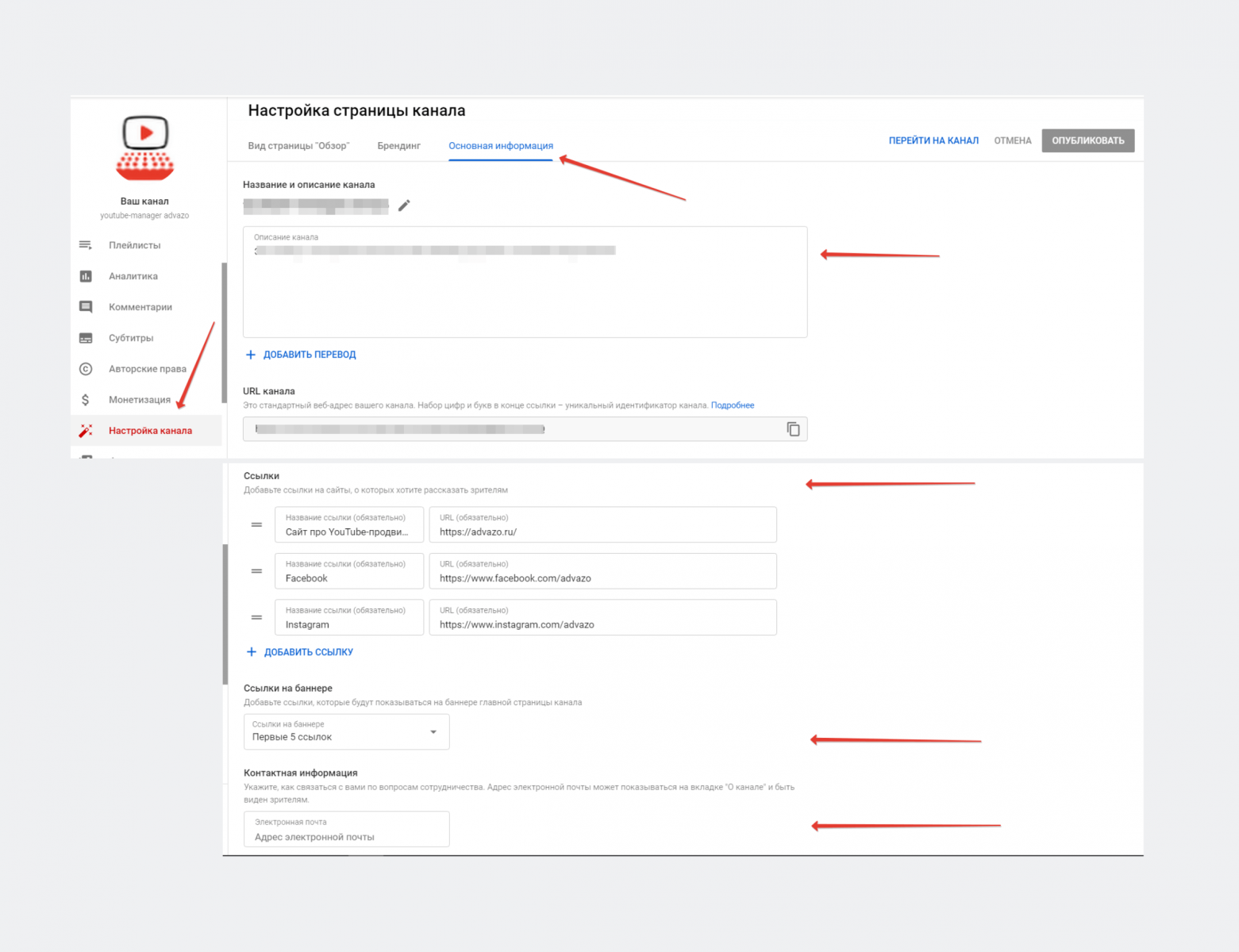
Рекомендации по составлению описания и добавлению ссылок:
- В описании вам следует ответить на следующие вопросы: о чём канал, кто вы, чем ролики полезны для аудитории, почему стоит смотреть и подписываться (особенность канала). Ответить на эти стратегические вопросы следует перед началом создания и продвижения на Ютуб. Подробнее об этом написано в нашем подробном руководстве по продвижению на Ютуб оп ссылке.
- Проверьте, чтобы в тексте описания присутствовали ключевые фразы из собранного списка тегов и название вашего бренда.
- В видимую часть описания канала с мобильных телефонов помещается 115 знаков с пробелами. Поэтому в первое предложение описания должен поместиться емкий и цепляющий текст, включающий основную ключевую фразу.
- Не забудьте указать контактные данные, описание услуг или освещаемые в роликах вопросы. Всего описание рассчитано на 1000 символов.
- Укажите адрес почты для коммерческих запросов в соответствующем поле.
- Также здесь будет уместной короткая ссылка с подпиской.
- Первой лучше ставить ссылку на целевую страницу и призыв к действию, согласованные с вашей маркетинговой целью.
Подключение функций не подключённых по умолчанию
Подключите доступные функций, не подключённых по умолчанию. Вам нужно будет указать свой номер телефона. После этого вы получите код подтверждения в формате текстового сообщения или телефонного звонка.
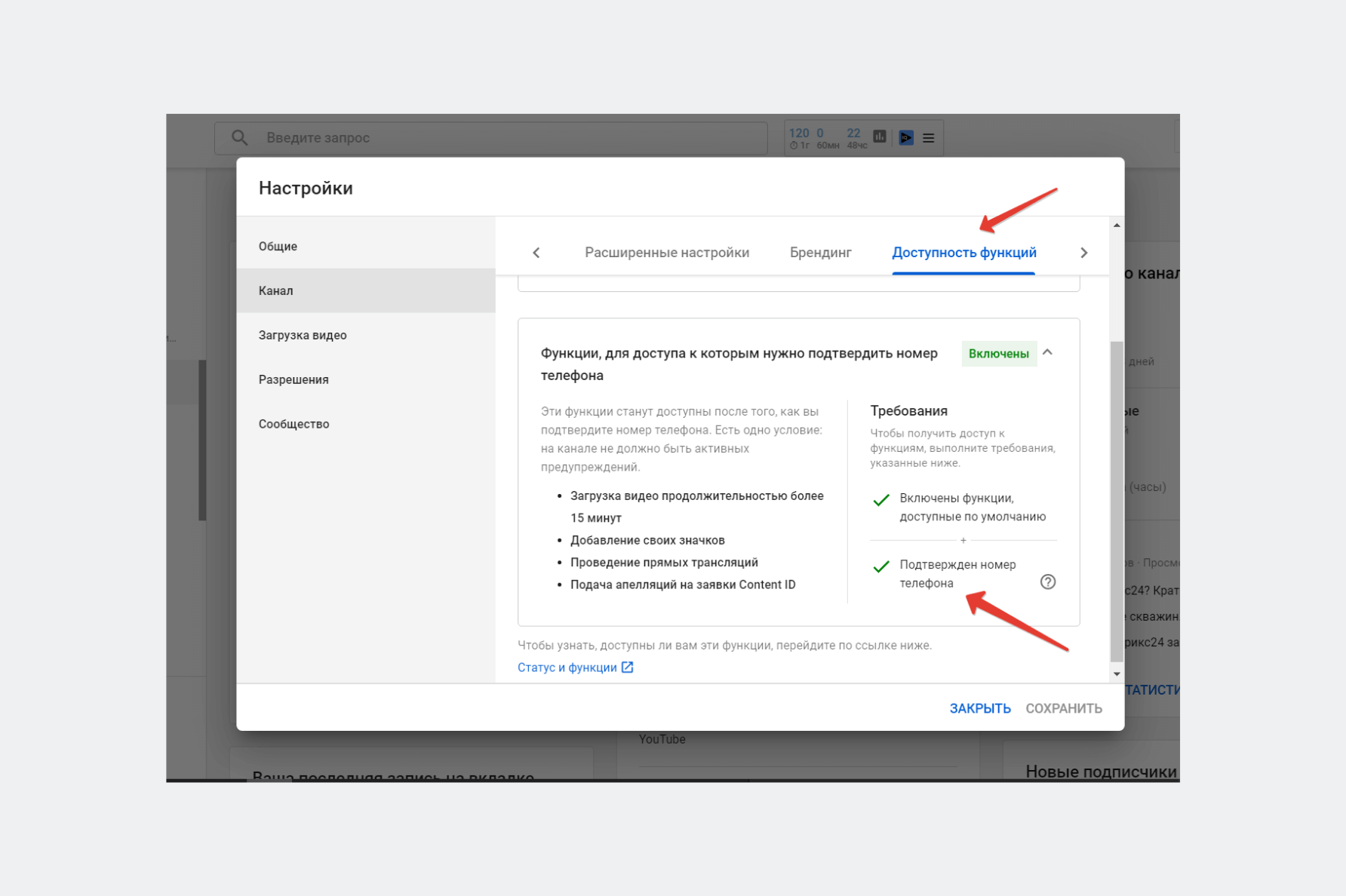
После этого вам станут доступны дополнительные функции: загрузка видео продолжительностью более 15 минут, добавление своих значков (превью), проведение прямых трансляций, подача апелляций на заявки Content ID.
Расширенные настройки Ютуб
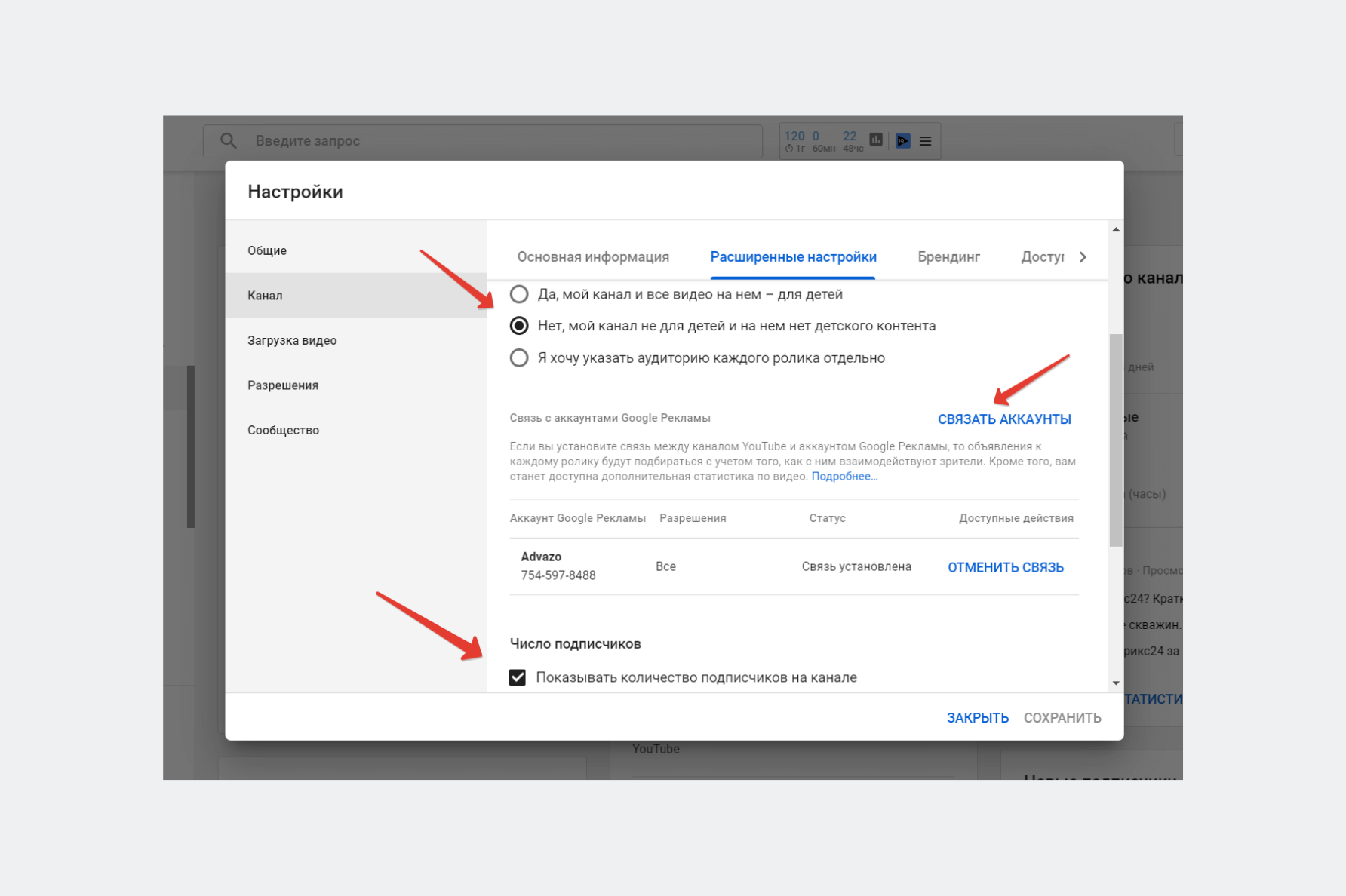
На этой вкладке укажите канал для детей или нет. Тогда вам не придётся указывать данные сведения при публикации в каждом ролике. Здесь же при необходимости связывается канал с аккаунтом Google Рекламы и возможность выбора показывать или нет количество подписчиков.
Брендинг
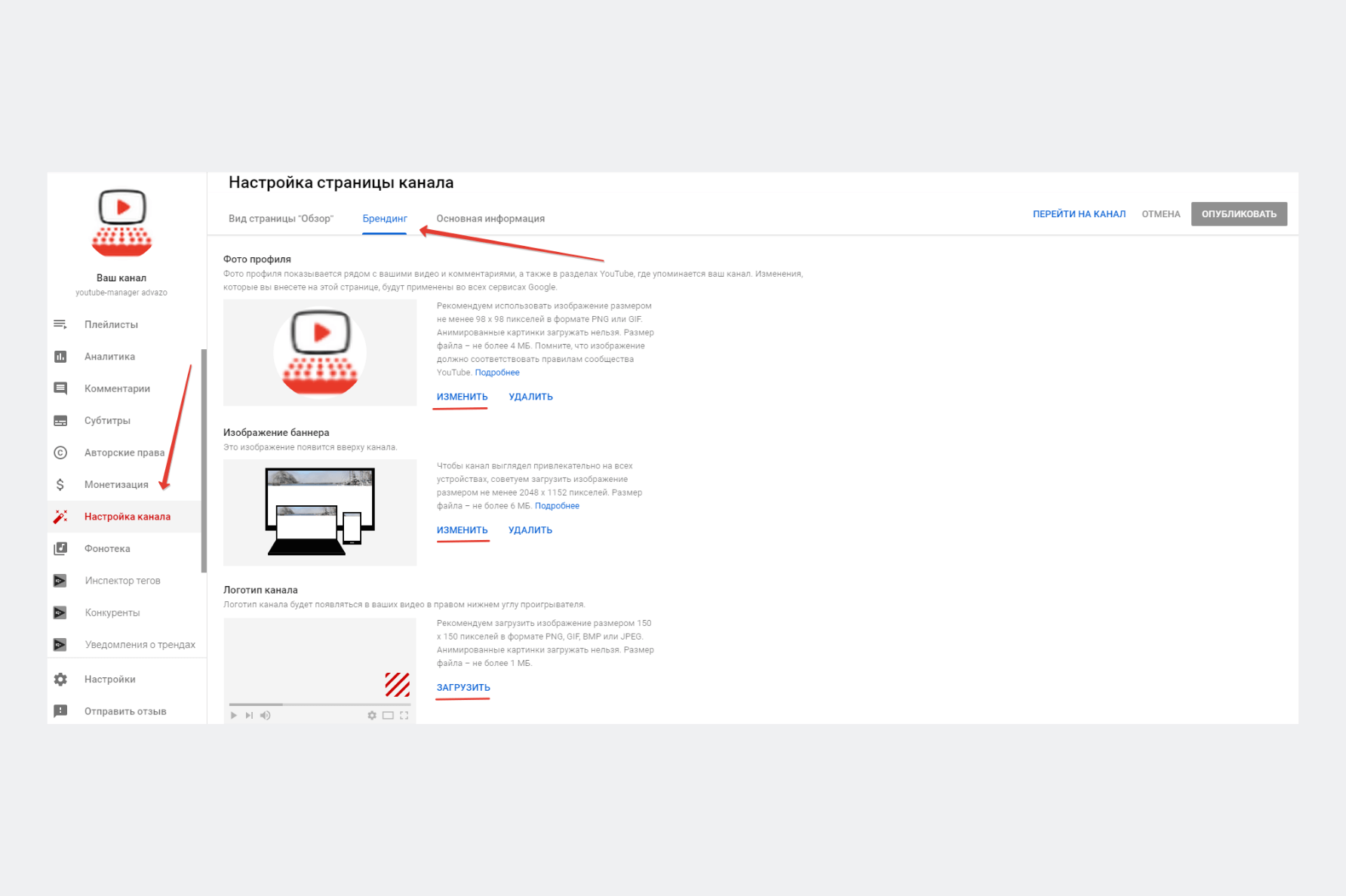
- Добавьте кнопку-логотип. С неё можно подписаться прямо из видео. Здесь можно поместить ваш логотип, либо изображения напоминающие о подписке. Выберите, когда будет показываться кнопка. Оптимально — через 5 секунд после начала видео.
- Добавьте фото профиля (аватар). Требования: не менее 98 х 98 пикселей в формате PNG или GIF. Размер файла – не более 4 МБ.
- Добавьте баннер (обложку/шапку канала). Требования: не менее 2048 x 1152 пикс. Размер файла – не более 6 МБ
Если элементы оформления у вас не готовы, обратитесь в студию ADVAZO. Мы красиво и правильно оформим ваш канал с учётом маркетинговых приёмов и требований YouTube — по этой ссылке.
Настройки загрузки видео по умолчанию
Шаблон загрузки видео. Это сэкономит вам время при загрузке новых роликов. Плюс вы не забудете указать важную информацию, которая повторяется из ролика в ролик.
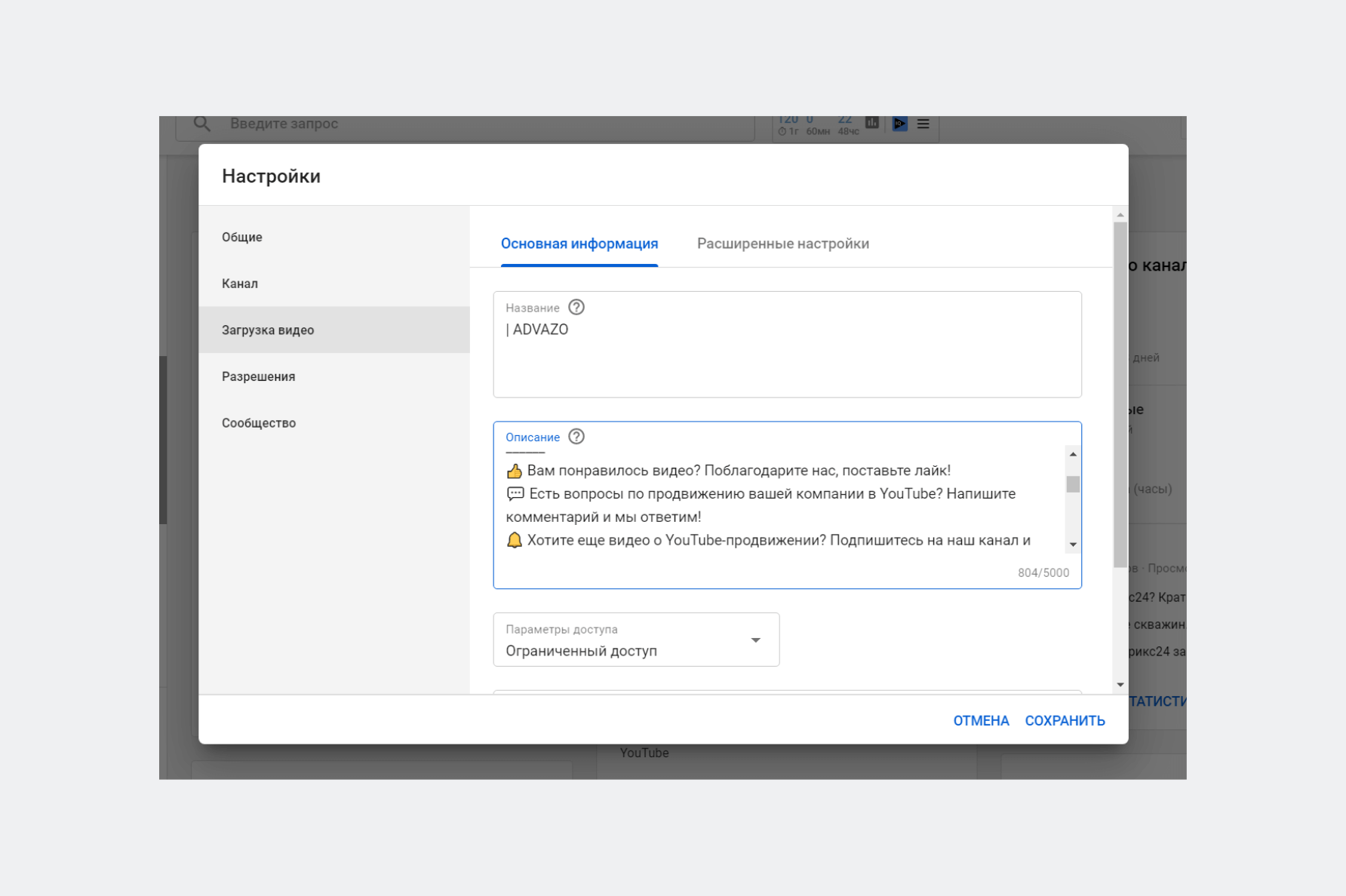
Что следует указать в шаблоне:
- Заголовок. Добавьте брендированный тег или название канала
- Описание. Ссылку на целевую страницу в первом абзаце (при необходимости). Ссылку на подписку. Ссылку на другие тематические ролики ролики с вашего канала. Призыв поставить лайк, написать комментарий. Хештеги. Разделите текст на абзацы и добавьте тематические иконки.
- Параметры доступа. Лучше поставить доступ по ссылке.
- Теги. Добавьте брендированные теги.
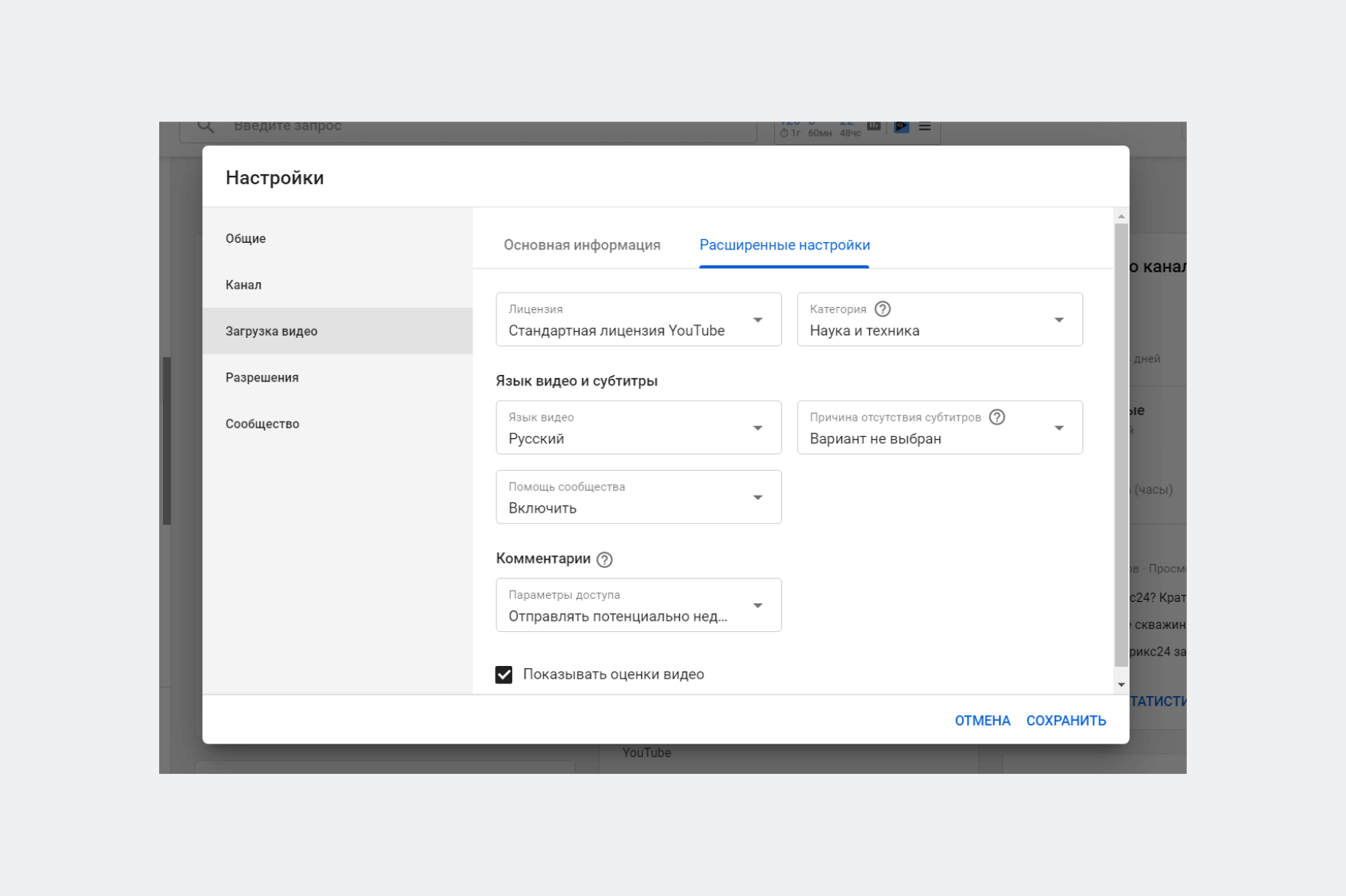
- Лицензия. В большинстве случаев подойдёт стандартная лицензия.
- Укажите категорию, которая более всего подходит под ваш контент.
- Язык видео, названия и описания. Укажите язык на котором создано видео и который используется в метаданных.
- Оставьте галку оценки видео
- Разрешите автоматическую разбивку на эпизоды. Если таймкоды в ролике будут проставлены вручную или ролик не будет подходить под разбивку, например, блоговый формат, то вы всегда сможете её убрать.
Сообщество
На этой вкладке настройте фильтры ненужных слов и ссылок. Также здесь в дальнейшем добавляются модераторы, одобренные и заблокированные пользователи.
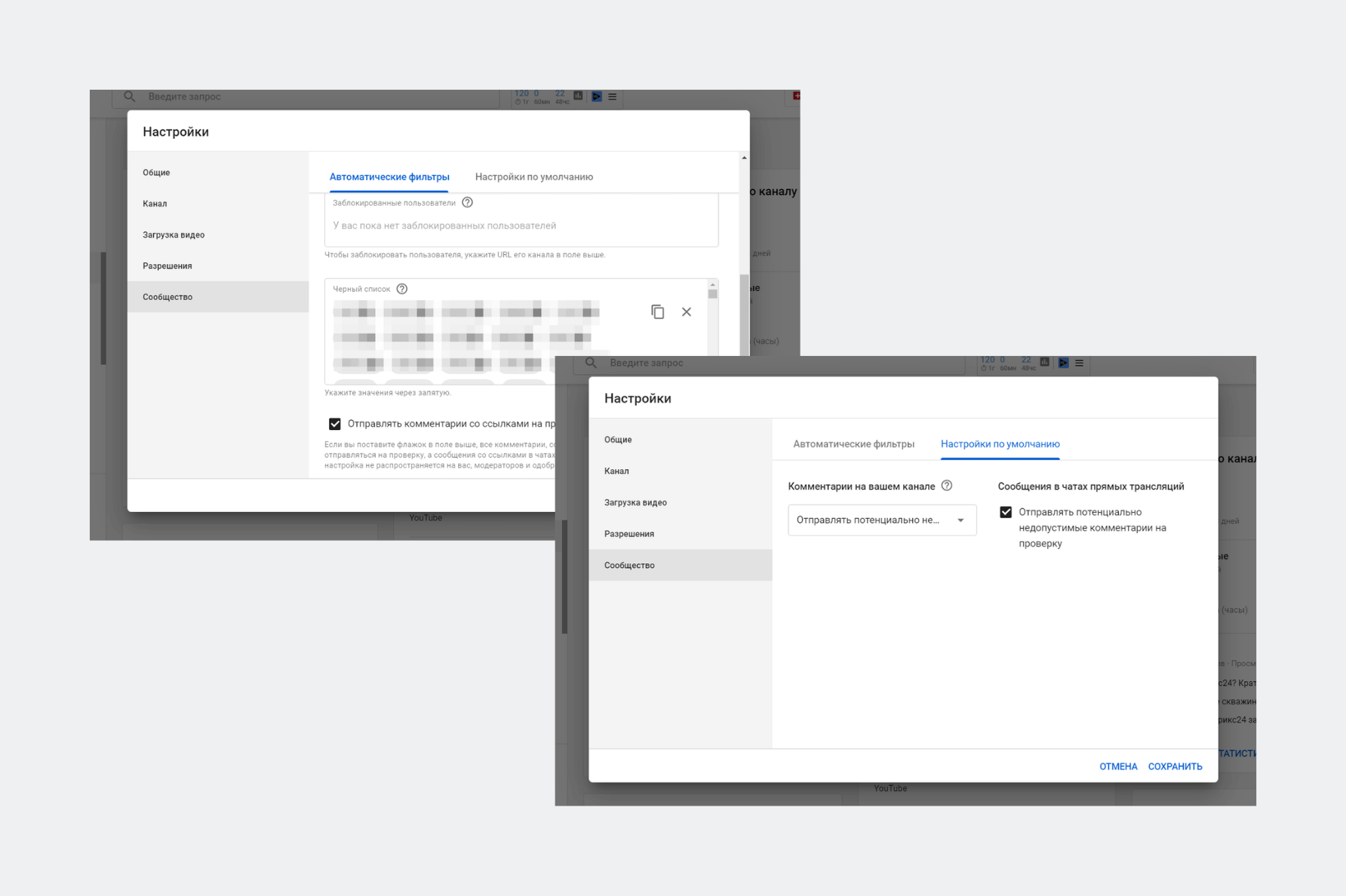
Что следует указать здесь:
- Черный список. Здесь мы добавляем список всевозможных матерных и ругательных слов по всех падежах и склонениях. Вы можете прописать любые фразы, которые не хотите, чтобы попали в комментарии.
- Отправлять комментарии со ссылками на проверку. Если поставить флажок, все комментарии, содержащие ссылки и хештеги, будут отправляться на проверку, а в чатах трансляций – блокироваться. Рекомендую поставить.
- В настройках по умолчанию. Рекомендую поставить «отправлять потенциально недопустимые комментарии на проверку».
Связь с сайтом
Связав канал с сайтом зрители смогут переходить на него прямо из ролика через подсказки и конечные заставки. Возможность доступна только для участников партнёрской программы.
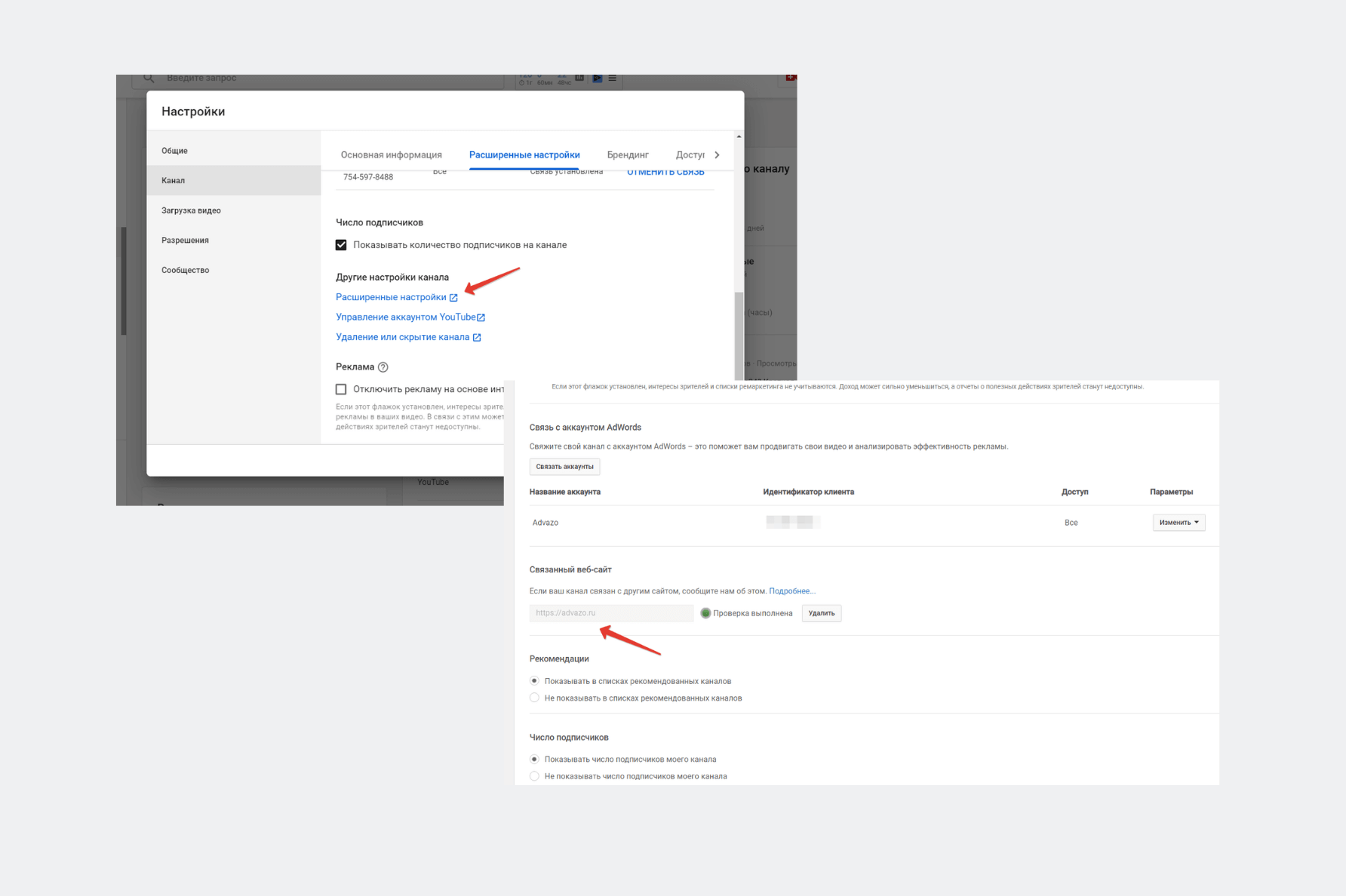
Если партнёрская программа у вас еще не подключена, сделайте это как только будут достигнуты требуемые показатели.
Создание фирменного URL-адреса
Создайте для своего канала простой и удобный веб-адрес, который вашим зрителям будет легче запомнить, а вам использовать в маркетинговых целях. Возможность доступна только при выполнении этих условий (ссылка).
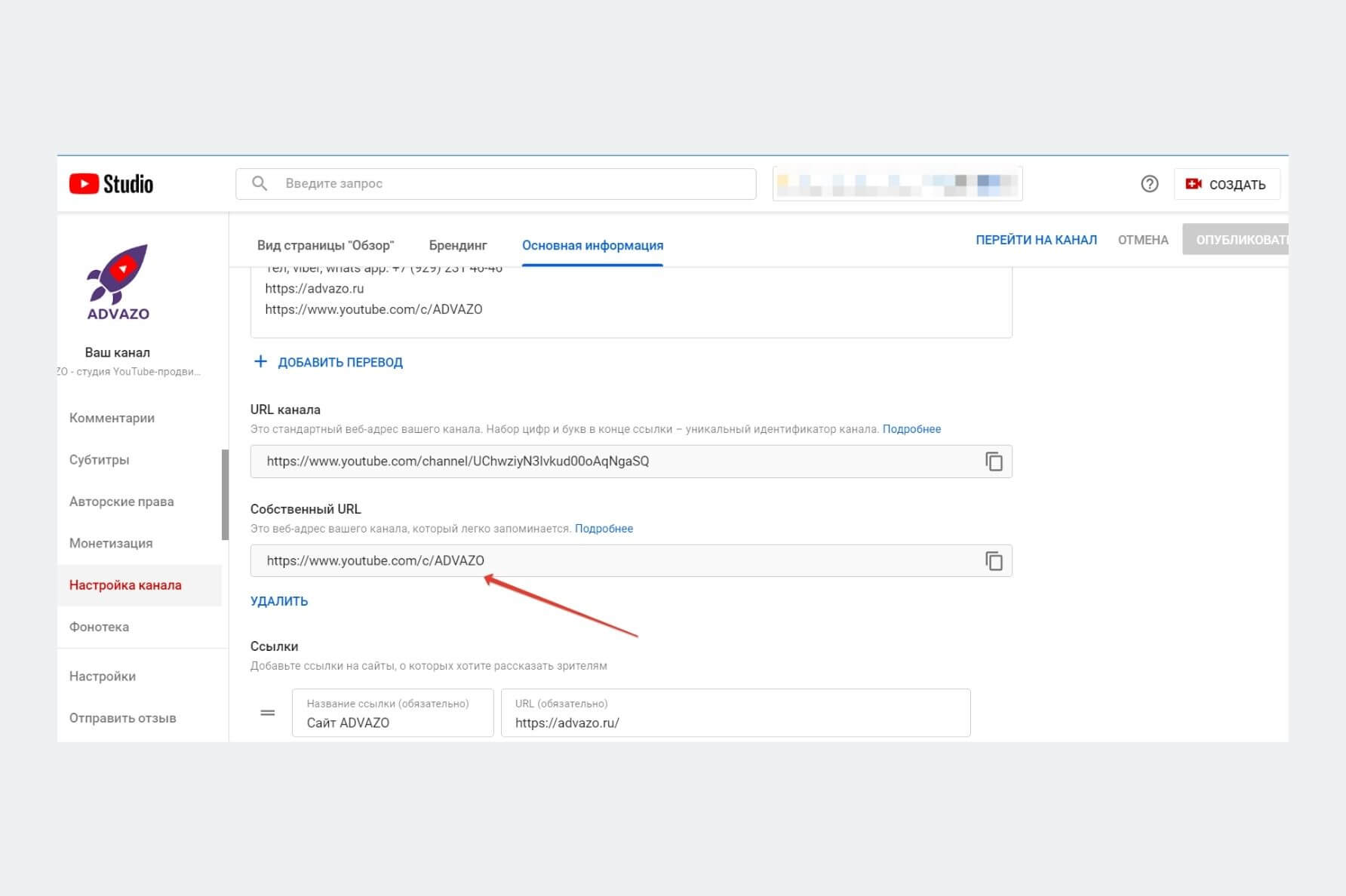
Настройка канала — Основная информация — Собственный URL.
Перед созданием фирменного url желательно утвердить окончательное название канала.
Примечание. Если все требования соблюдены, но кнопка создания собственного url не появляется, проверьте, чтобы название канала было на английском языке (без кириллицы). Когда получите фирменный url сможете добавить в название канала нужные слова или фразы на русском.
Настройка плейлистов
Создайте плейлисты. Это подборка роликов, которые объединены общей тематикой и помогают упорядочить контент на канале. Также плейлисты индексируются алгоритмами Ютуб и помогают роликам попадать в раздел рекомендованные видео.
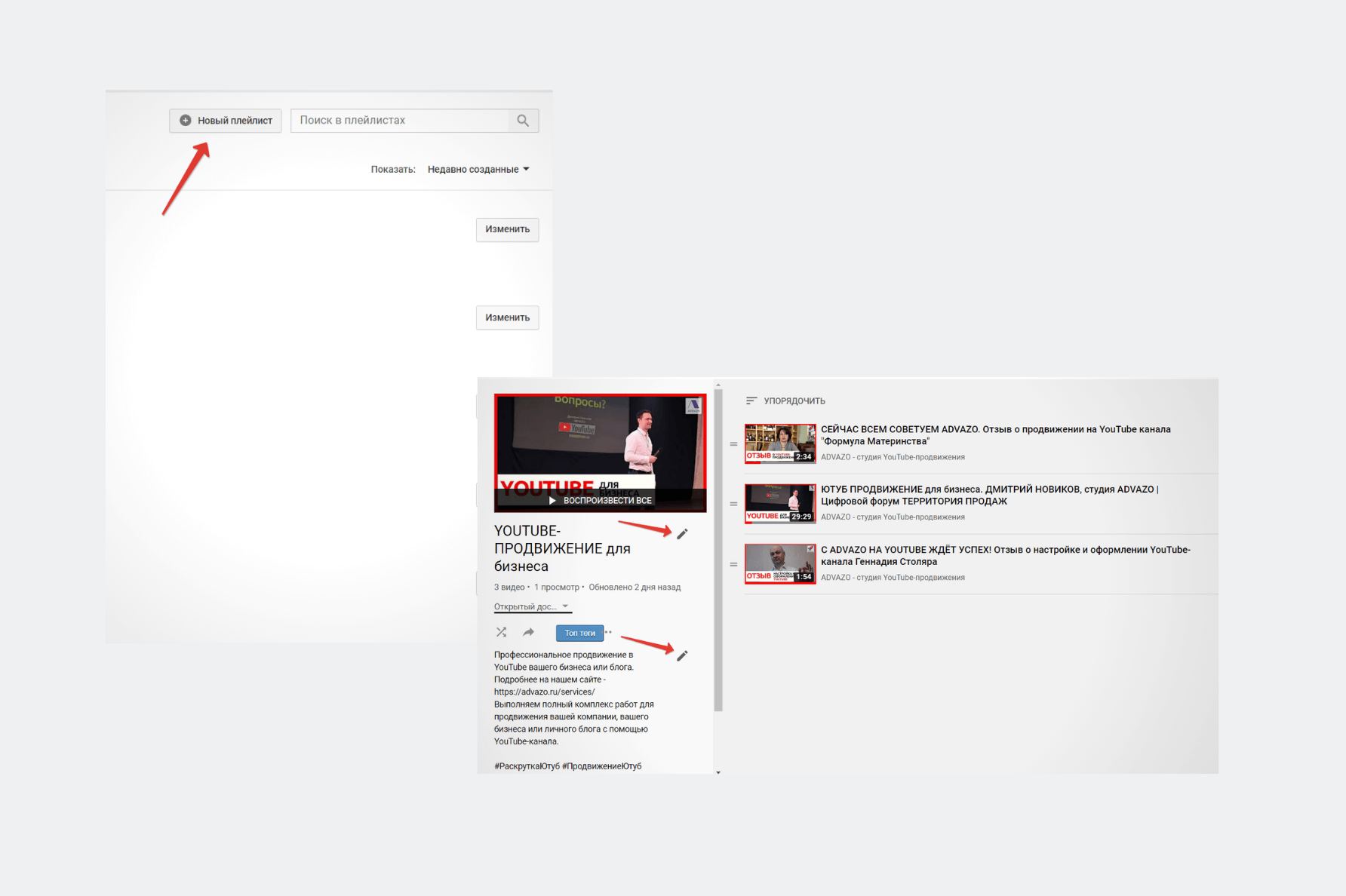
- Не делайте слишком большие плейлисты. Оптимально 10-15 роликов, которые полноценно раскрывают определенную тему.
- Придумайте понятный заголовок, чтобы была понятна тематика плейлиста. Постарайтесь использовать ключевые фразы.
- В описании укажите о чём плейлист. Основные ключевые фразы ставьте в начало описания. Добавьте нужные ссылки и хэштеги.
- Ролик, который стоит первым в плейлисте является его обложкой. Список роликов меняется вручную или автоматически.
- Плейлистом можно поделиться, а также разрешить другим авторам добавлять контент в свой плейлист.
Как настроить главную страницу Ютуб
На главной странице зрители узнают больше о вас и о вашем контенте. Чтобы структурировать информацию, рекомендую создать разделы. Тогда зрителям будет проще ориентироваться в роликах и выбирать, что они хотят посмотреть. Можно создать до 10 разделов.

В Творческой студии выберите Настройка канала — Вид страницы «Обзор» — Рекомендованные разделы.
- В качестве разделов могут быть видео, плейлисты, каналы, прошедшие и запланированные прямые трансляции.
- Первыми (верхними) разделами хорошо поставить свежезагруженные видео, потом плейлисты с серийным контентом, популярные видео и далее менее значимый контент.
- Оптимальная группировка разделов зависит от ваших целей.
Добавление трейлера и рекомендованного ролика
- Трейлер – короткий ролик о канале (желательно до 1 минуты). В нем надо раскрыть о чём канал, кто вы такой, ценность контента, график публикаций, рассказать о серийных направлениях и побудить зрителя подписаться. Отключите на нём рекламу (если партнёрская программа уже подключена).
- Рекомендованное видео для подписчиков. Подумайте, какой контент мог бы заинтересовать зрителей, которые уже являются подписчиками. Например, новый ролик.
Вкладка сообщество
Добавьте пост. Тем самым вы покажите, что канал «живой» и открыт для диалога, что положительно скажется на активности зрителей. Сообщения из вкладки «Сообщество» попадают на главную страницу Ютуб, а этот основной источник бесплатного, органического трафика.
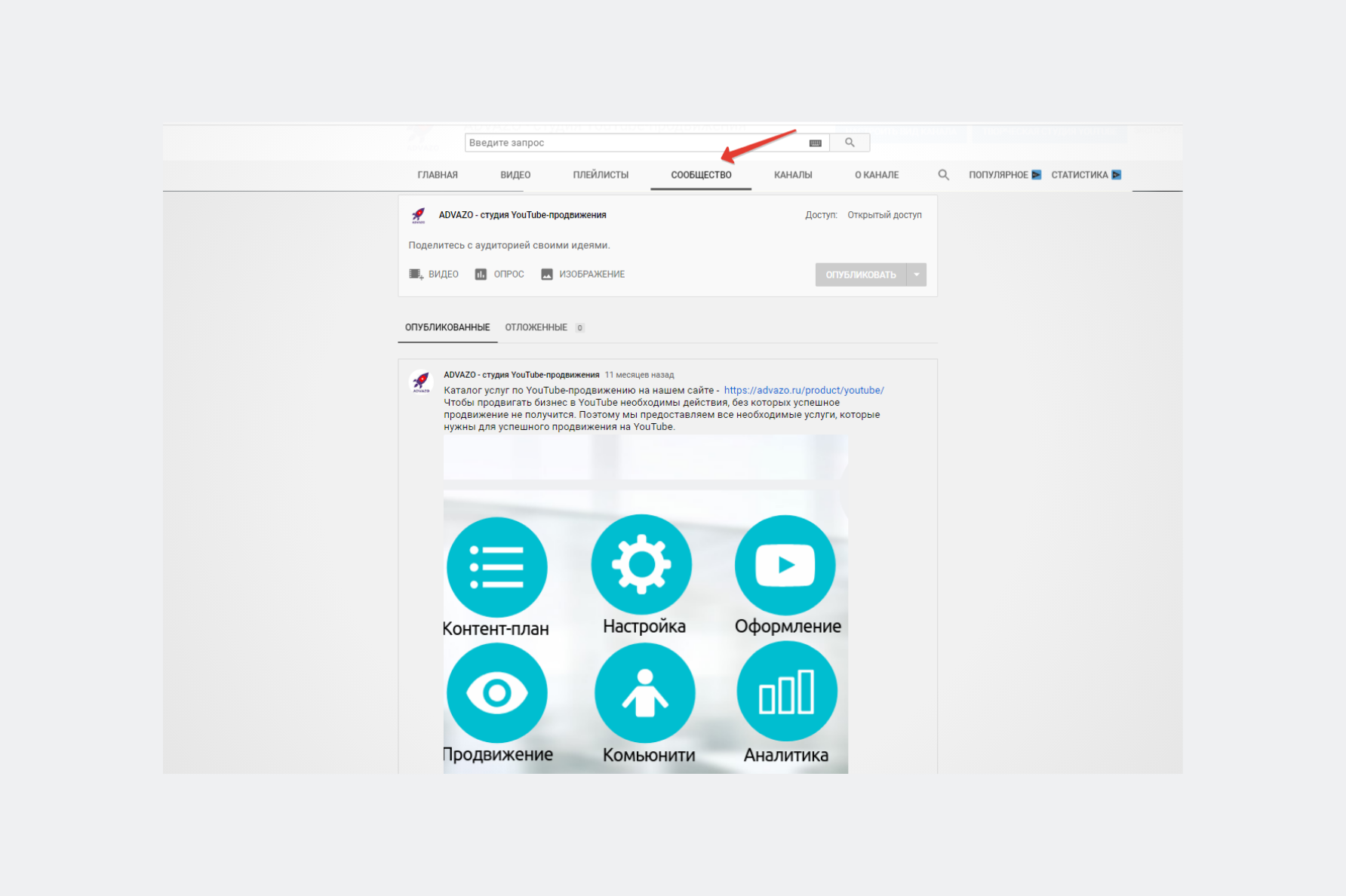
- Здесь можно публиковать текст, изображения, опросы и ролики.
- Вкладка становится доступной при достижении отметки в 500 подписчиков.
Интересные каналы
Добавьте информацию в раздел Интересные каналы. Название можно изменить, например на «Интересные» или «Рекомендую», и др. На этой вкладке можно поделиться ссылками на другие каналы: ваши или ваших партнёров.
Ранее этот раздел находился на главной странице в правом сайдбаре. Но после обновления Творческой студии многие его потеряли и спрашивали, где можно поменять Интересные каналы. Показываем, где это можно сделать.
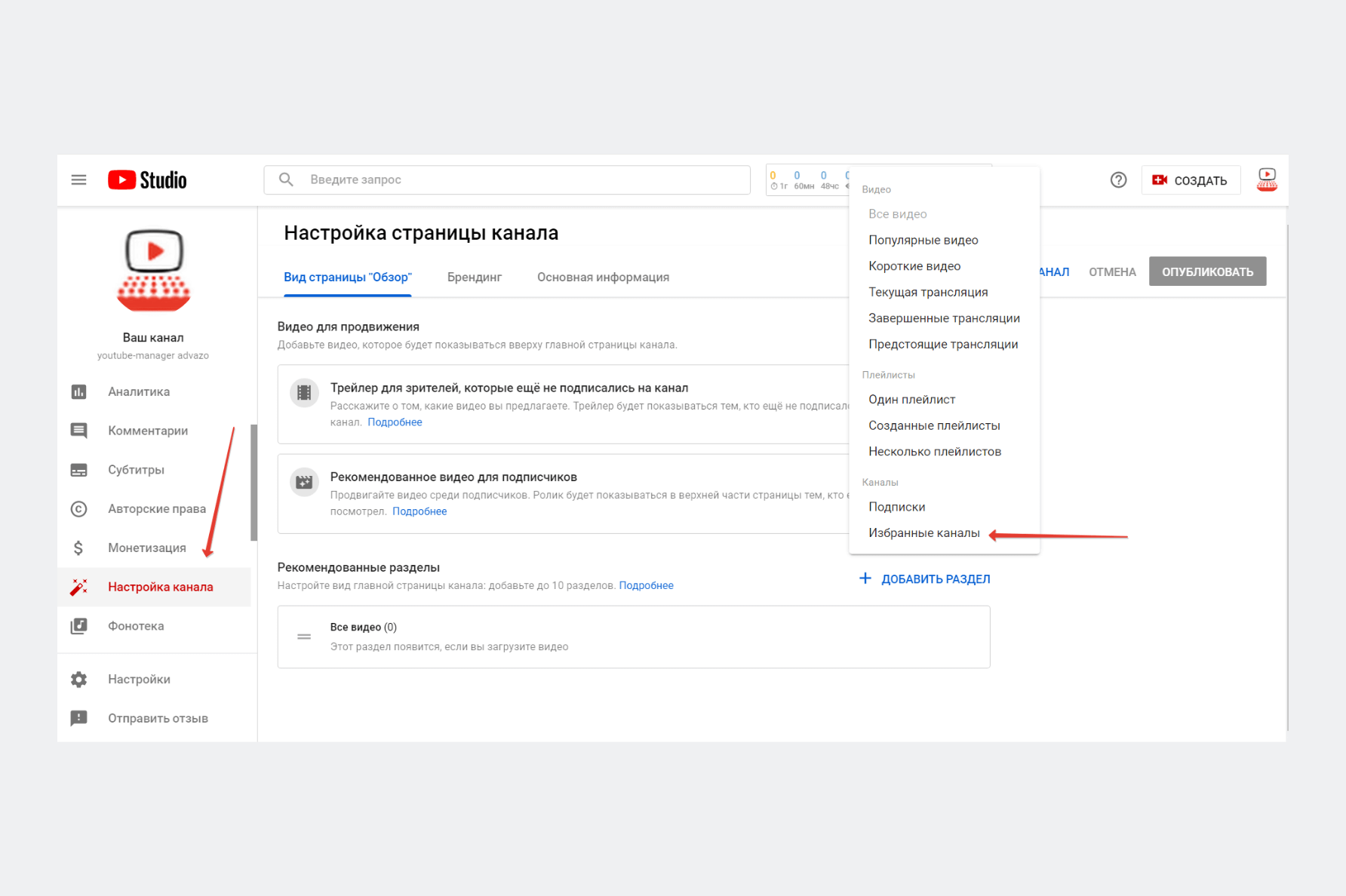
В Творческой студии выберите Настройка канала — Вид страницы «Обзор» — Добавить раздел — Избранные каналы.
Рекомендую добавлять каналы-партнёры со схожей тематикой, но не являющиеся вашими прямыми конкурентами.
Посмотрите плейлист о том, как пользоваться настройками Творческой студии с официального канала «YouTube для авторов». С субтитрами на русском.
Поздравляю! На этом можно считать настройку вашего Ютуб-канала законченной. Теперь самое время переходить к его оформлению.
Если у вас нет времени и желания разбираться в этой теме самостоятельно, обратитесь в студию ADVAZO. Мы быстро и правильно зарегистрируем новый YouTube-канал и сделаем его профессиональную настройку — по этой ссылке.
Подведём итоги
Описанные шаги позволят настроить Ютуб канал правильно в 2022 году с учётом последних изменений. Зарегистрируйте аккаунт Ютуб и создайте канал. Дайте ответы на вопрос о чём он и для кого. После это приступайте к настройке.
Подберите правильные теги, название и описание. Подключите дополнительные функции и расширенные настройки. Добавьте плейлисты, трейлер. Установите фильтры. Настройте главную страницу и добавьте информацию в раздел сообщество и каналы.
Всё! Канал настроен и готов к дальнейшему продвижению.
ВОПРОСЫ И КОММЕНТАРИИ Если статья была вам полезна или у вас есть вопросы, пишите комментарии. Отвечу всем, по возможности Спасибо.